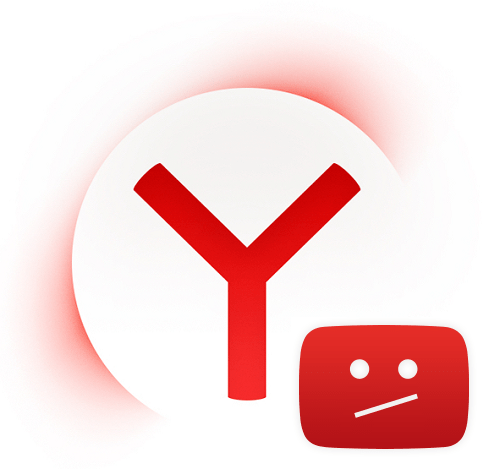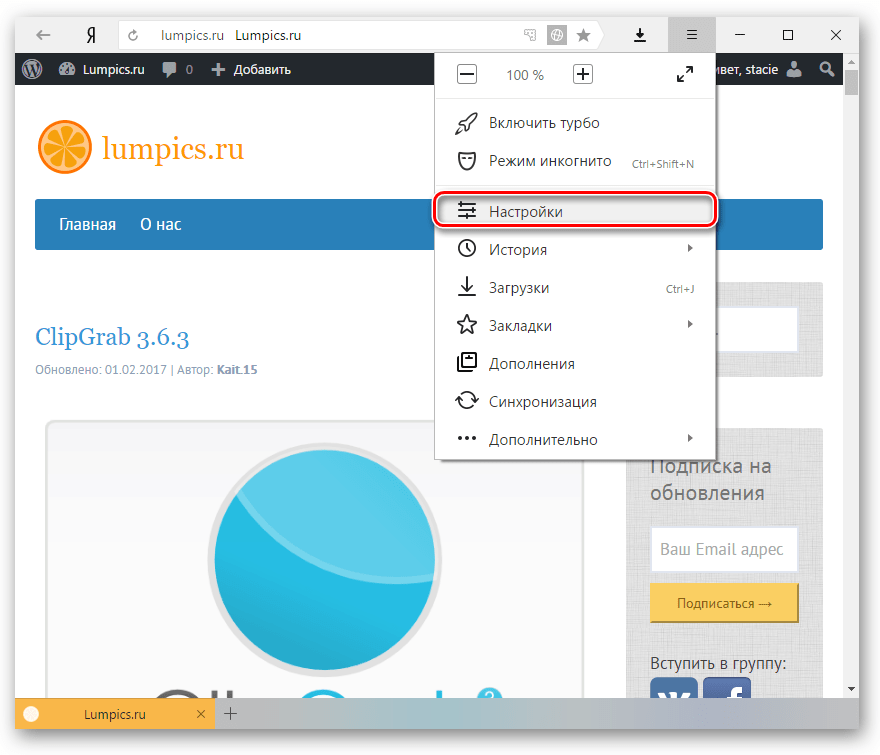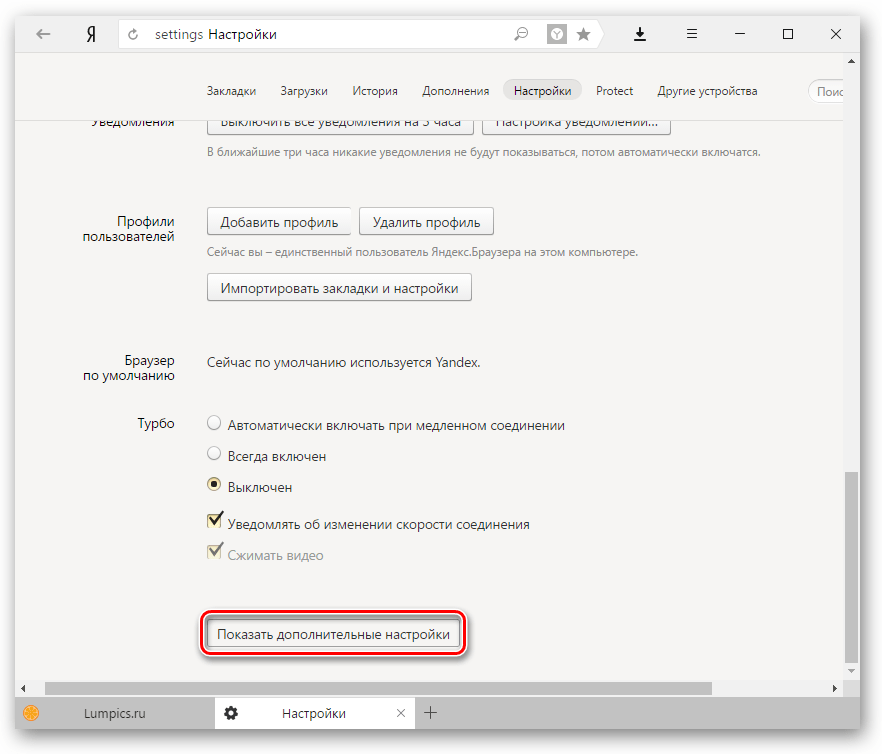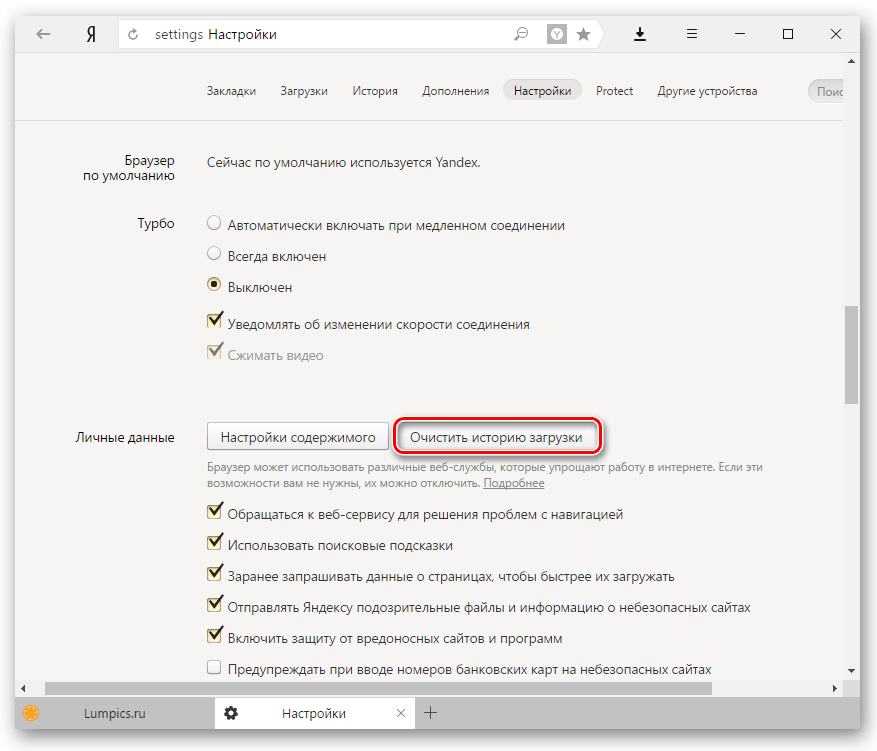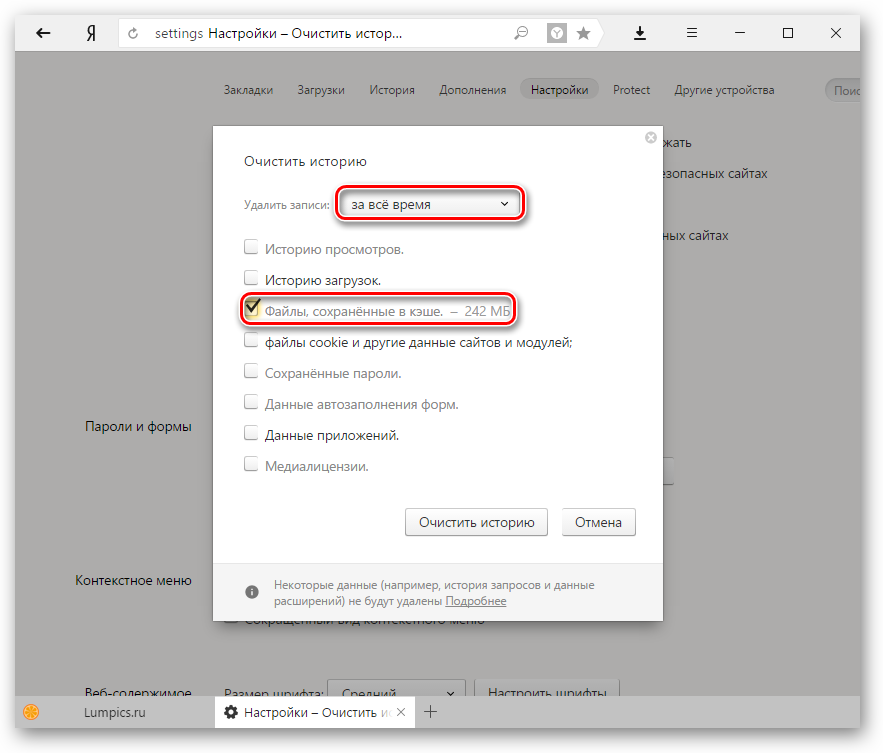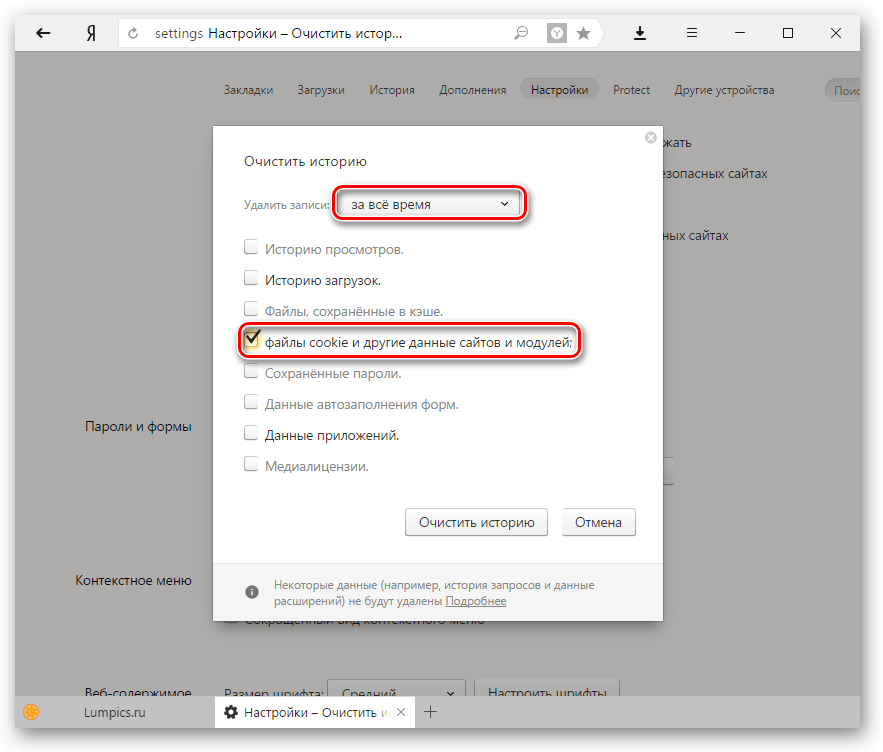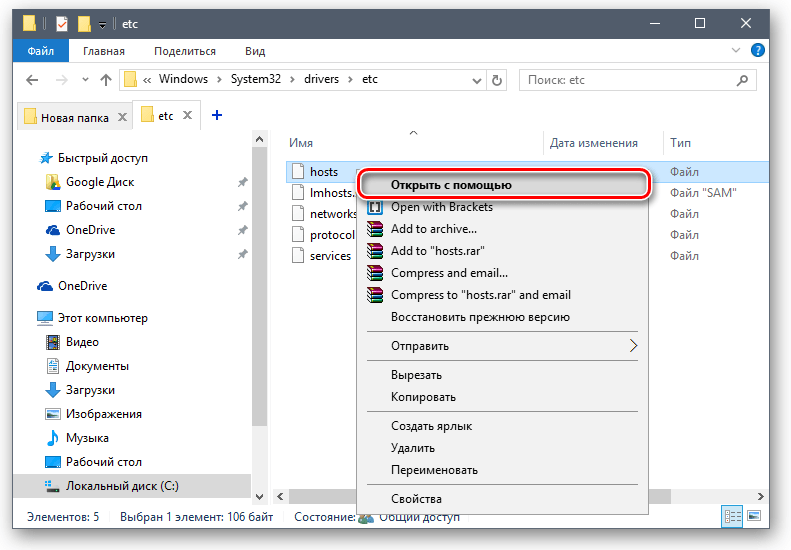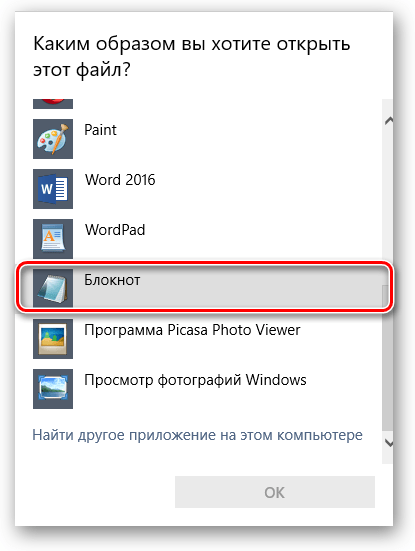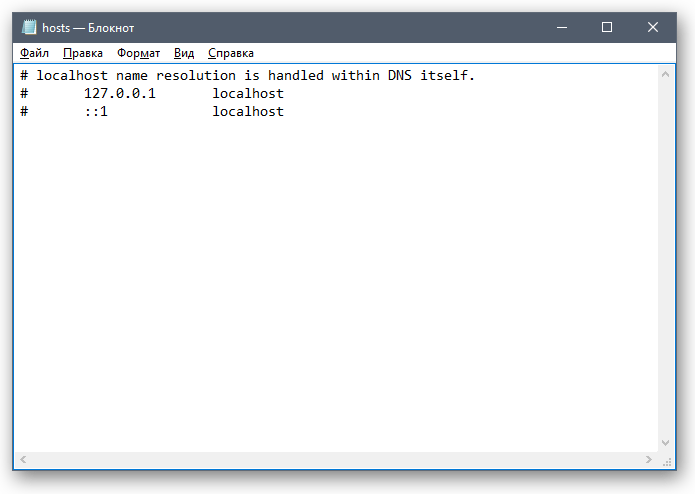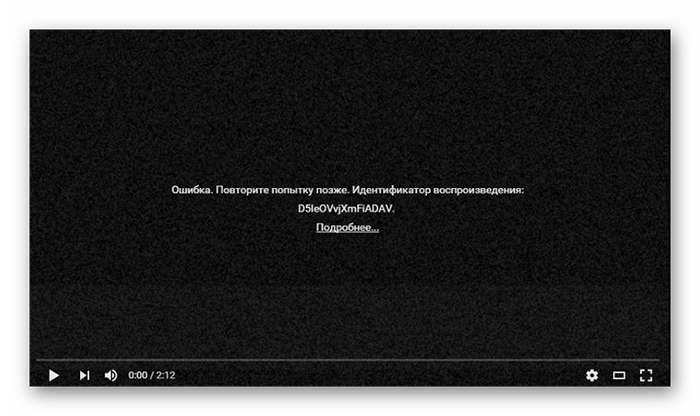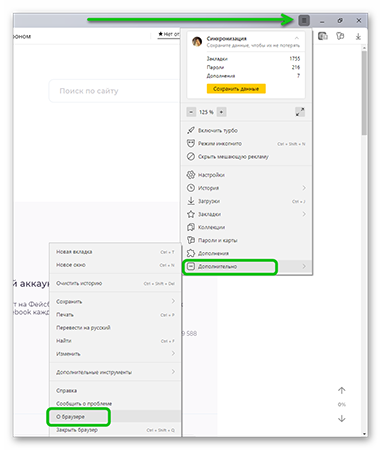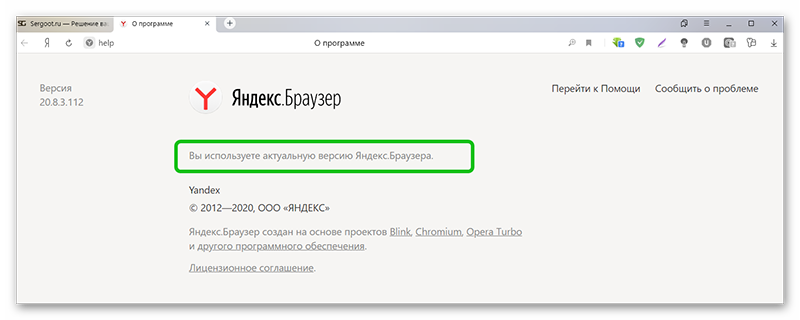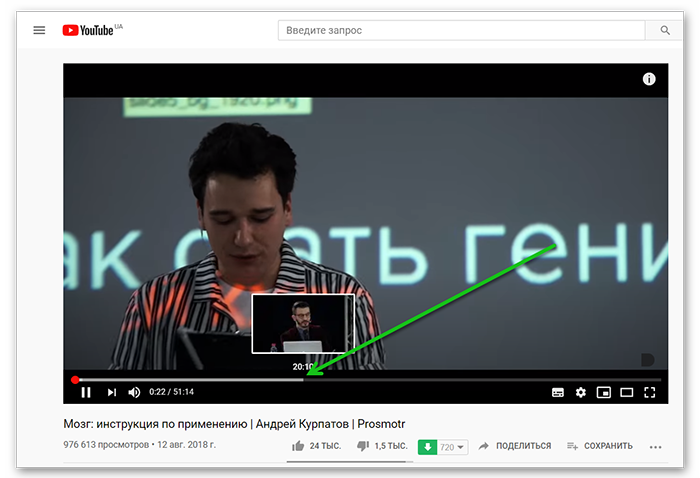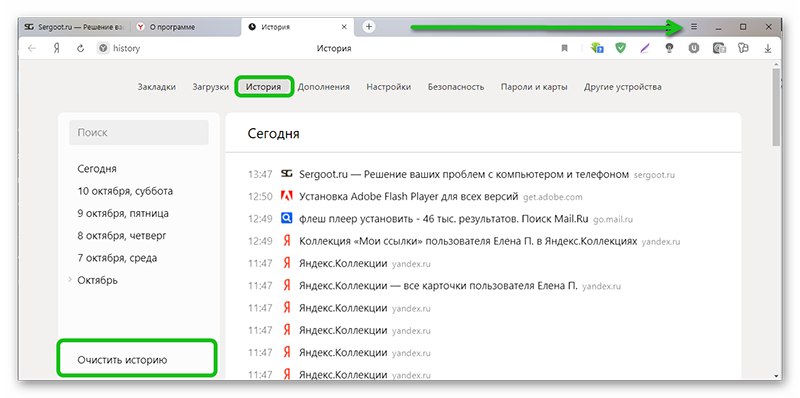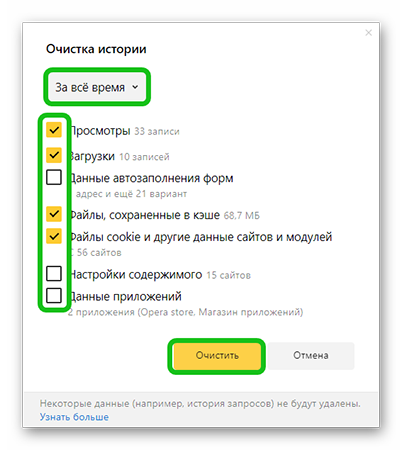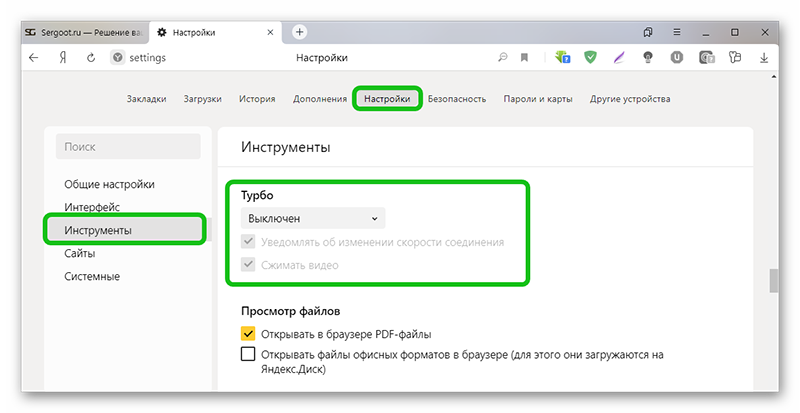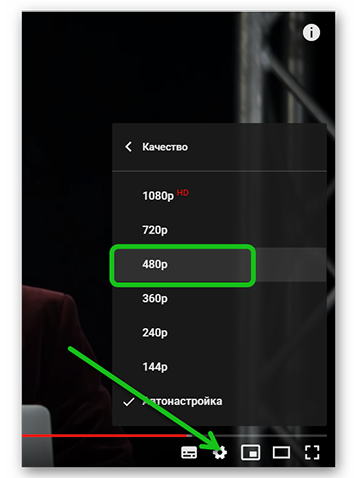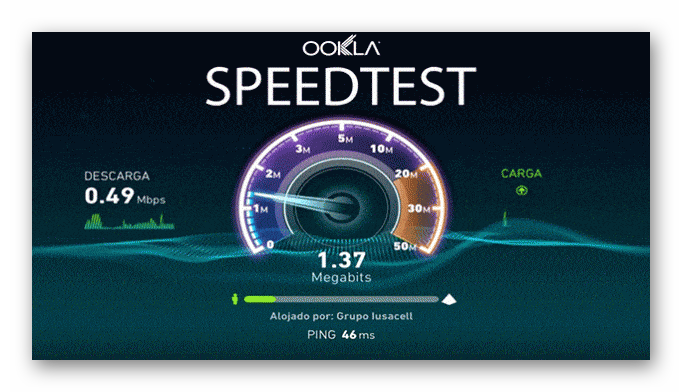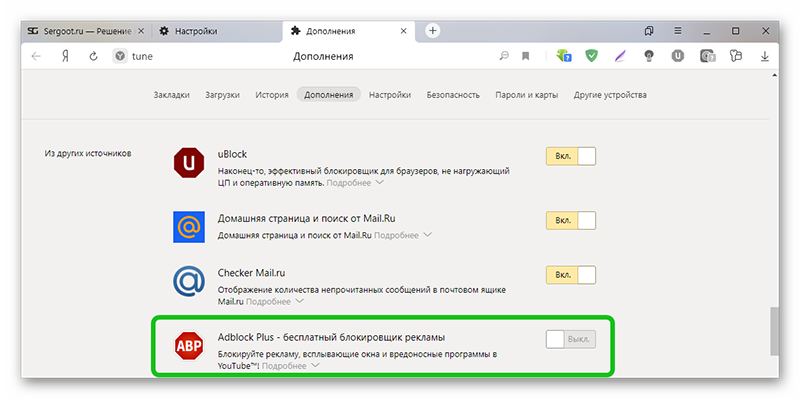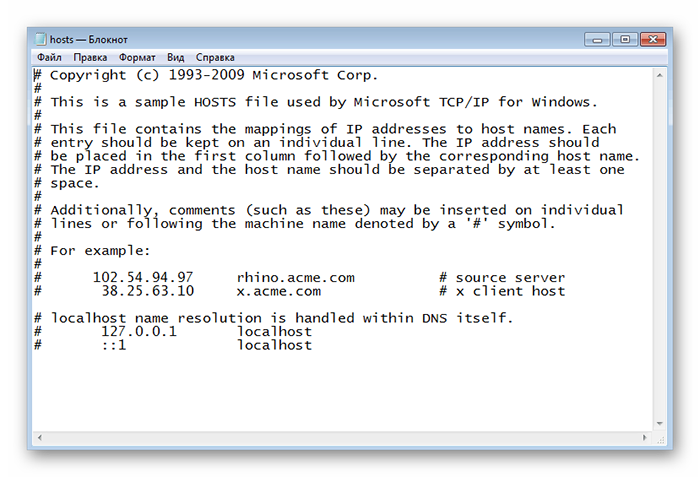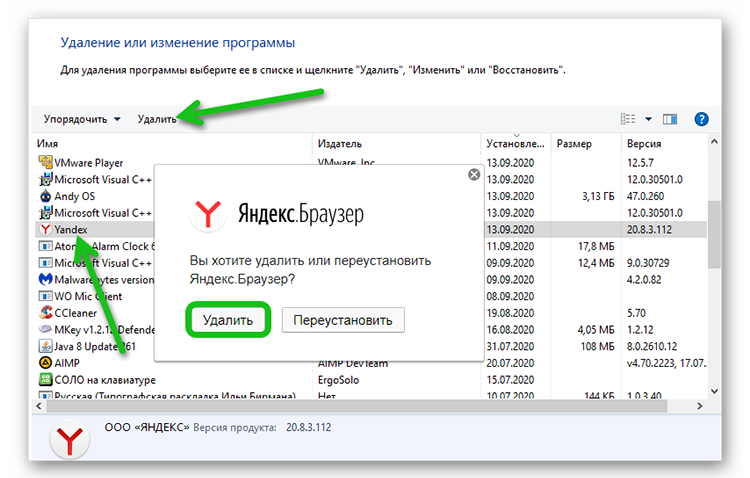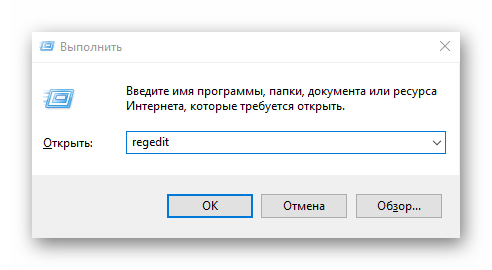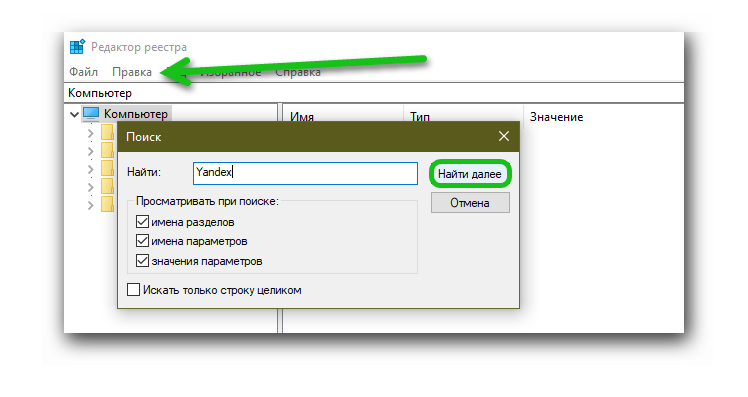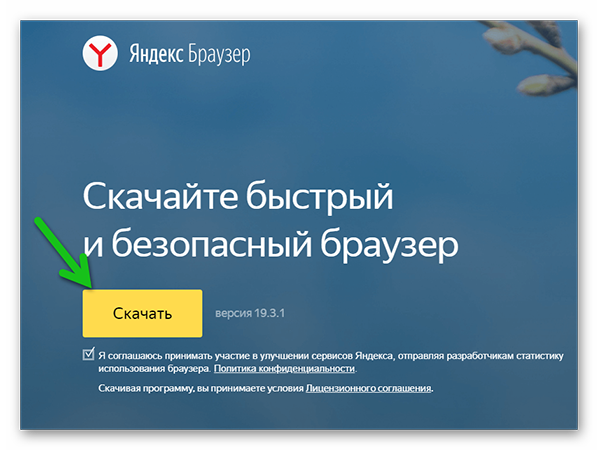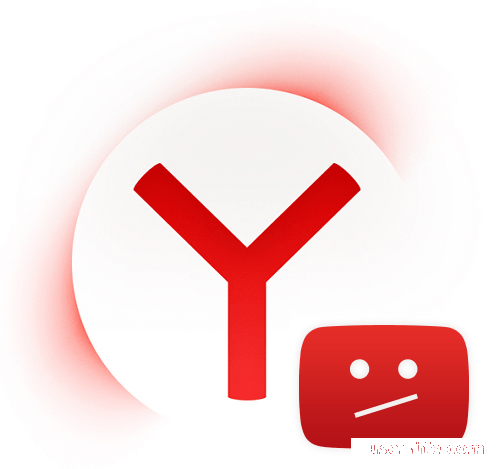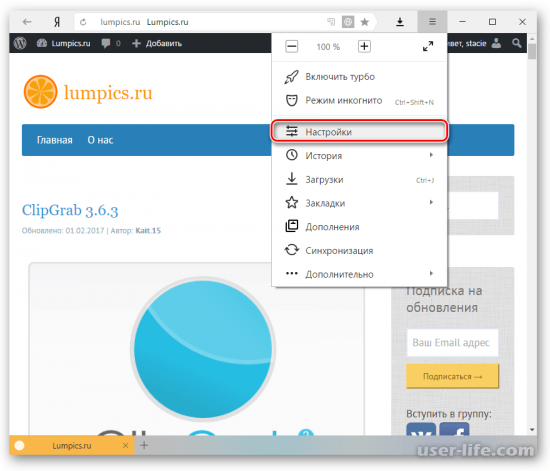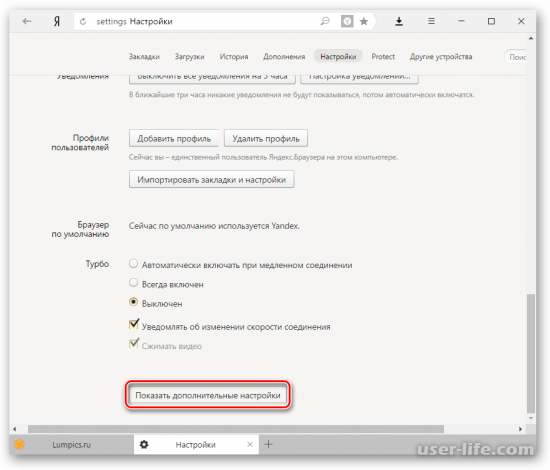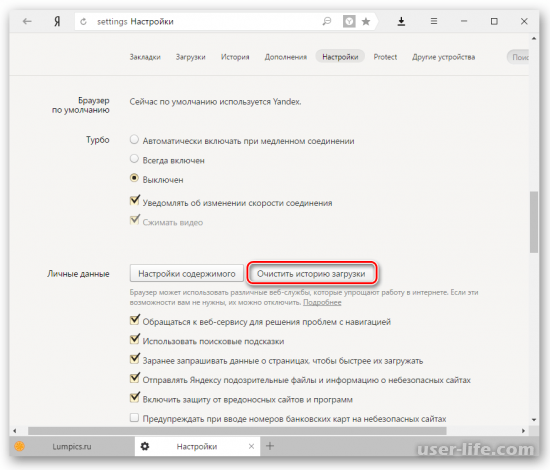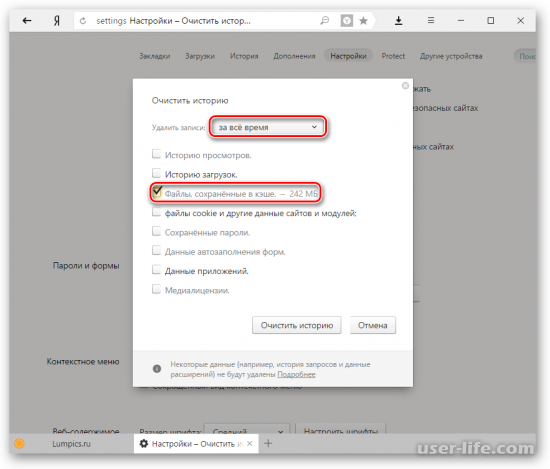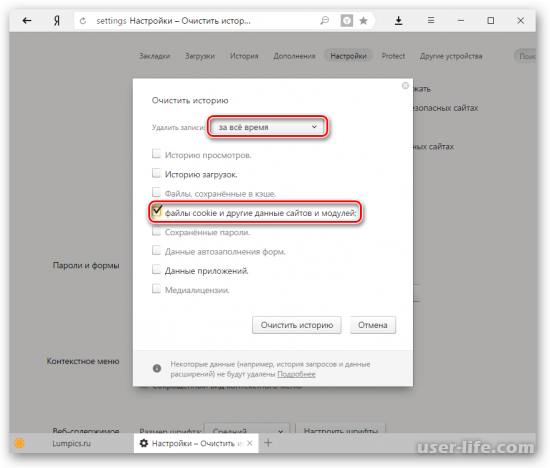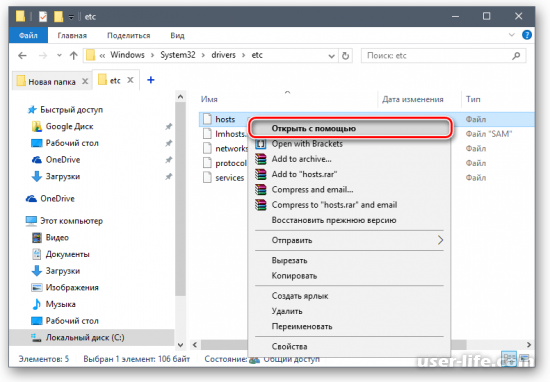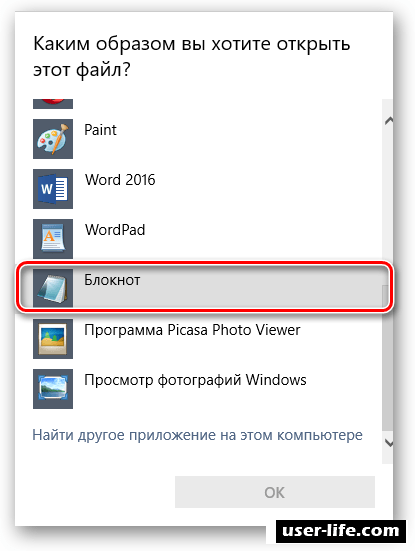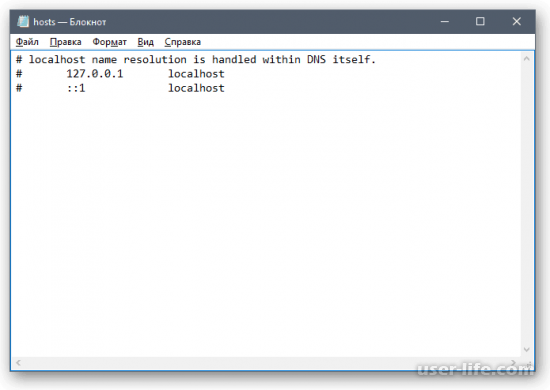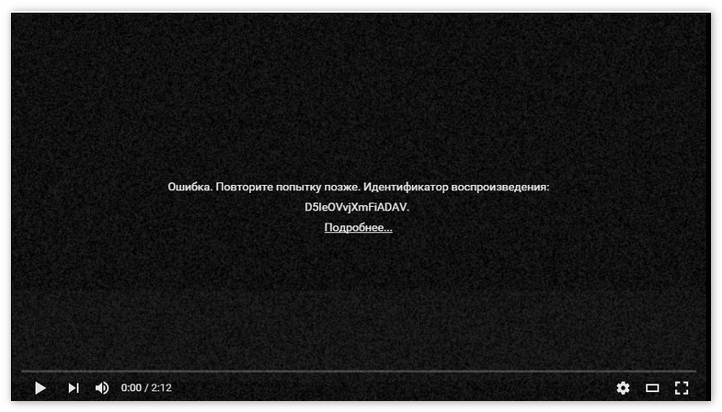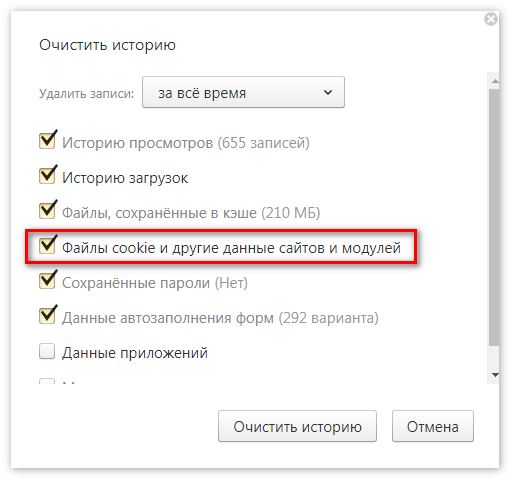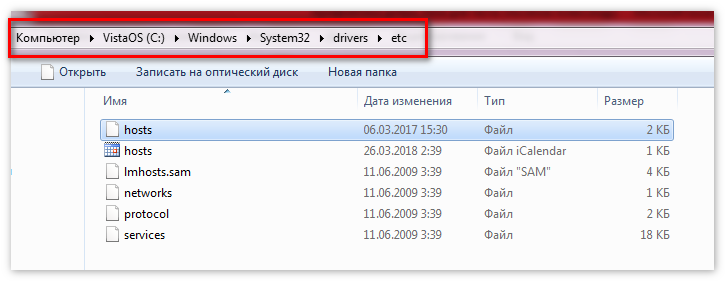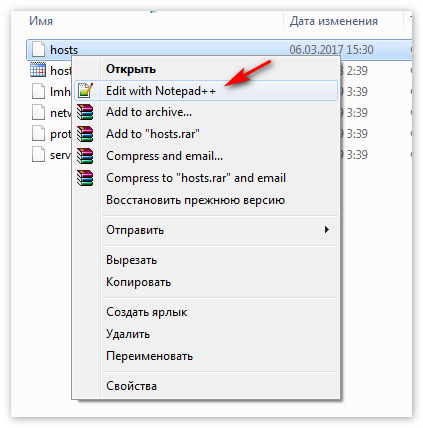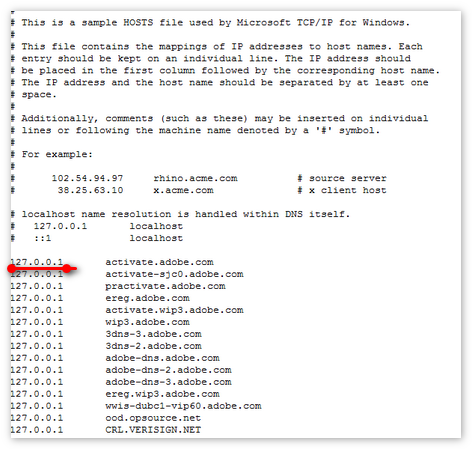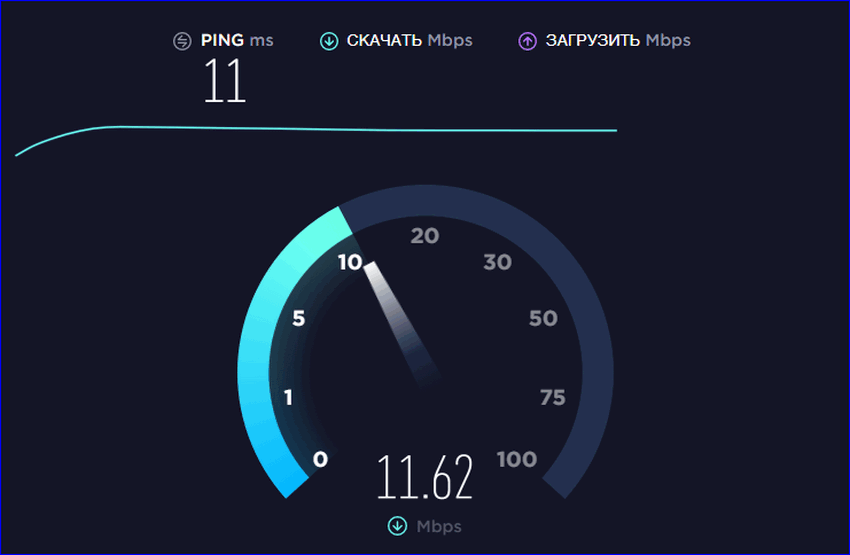Содержание
- Почему не работает Ютуб в Яндекс.Браузере
- Переполненный кэш
- Удаление cookie
- Вирусы
- Измененный файл hosts
- Низкая скорость интернета
- Другие возможные проблемы
- Вопросы и ответы
Одна из проблем, с которой может столкнуться пользователь Яндекс.Браузера — неработающее видео на популярнейшем видеохостинге YouTube. В некоторых случаях ролики могут тормозить, а иногда их даже не получается воспроизвести. Необязательно менять свой веб-обозреватель для того, чтобы снова смотреть видео с комфортом. Гораздо проще выяснить причину, по которой не работает воспроизведение, и избавиться от нее.
Почему не работает Ютуб в Яндекс.Браузере
Нет четкого и определенного решения проблемы, препятствующей просмотру видео на Ютубе. Кому-то достаточно просто очистить кэш и куки браузера, чтобы все снова заработало. Другим же пользователям придется бороться с вирусами и их последствиями. Не стоит забывать, что стабильный интернет тоже может подводить. И если при переходе на сайты с текстом и изображениями это не так заметно, то самый «тяжелый» контент — видео — просто не будет грузиться.
Также мы кратко пройдемся по редким причинам, которые, тем не менее, могут встретиться у любого из пользователей Яндекс.Браузера.
Переполненный кэш
Как ни странно, но именно заполненность кэша любого веб-обозревателя и является основной причиной, по которой не работает видео на YouTube. Дело в том, что перед воспроизведением сервис кэширует несколько секунд ролика, чтобы пользователь мог смотреть его без прерываний и перематывать вперед. Но если кэш браузера будет переполнен, то с буферизацией могут возникнуть проблемы. Следовательно, чтобы избавиться от мусора в браузере, нужно его очистить.
- Зайдите в меню Яндекс.Браузера и выберите «Настройки».
- Внизу страницы нажмите на кнопку «Показать дополнительные настройки».
- В блоке «Личные данные» нажмите на кнопку «Очистить историю загрузки».
- В открывшемся окне выберите период «За все время» и установите галочку рядом с пунктом «Файлы, сохраненные в кэше».
- Остальные галочки можете снять, поскольку эти параметры не влияют на решение текущей проблемы. Нажмите на кнопку «Очистить историю».
- Затем перезагрузите страницу с видео или браузер, и повторите попытку воспроизведения видео.
Удаление cookie
Иногда удаление кэшированных файлов может не помочь, тогда стоит попробовать очистить куки браузера. В этом случае нужно проделать все то же самое, что и в первый раз, только галочку нужно будет поставить рядом с параметром «Файлы cookie и другие данные сайтов и модулей».
Вы также можете очистить и кэш, и куки одновременно, чтобы не терять время и заодно почистить браузер.
Вирусы
Нередко видео не воспроизводится потому, что это не дает сделать вирусное или вредоносное ПО. В этом случае достаточно отыскать источник всех бед и устранить его. Это можно сделать антивирусными программами или сканерами.
Скачать антивирусный сканер Dr.Web CureIt
Измененный файл hosts
Отдельным пунктом хочется выделить частое явление — следы, которые оставляют после себя вирусы. Они меняют содержимое файла hosts, которое не позволяет совершать разные действия, например, смотреть видео на YouTube.
- Чтобы проверить hosts, пройдите по следующему пути:
C:WindowsSystem32driversetc - Нажмите правой кнопкой мыши по файлу hosts и выберите пункт «Открыть с помощью».
- Из предложенных программ выберите Блокнот и откройте им файл.
- Если есть записи ниже строки 127.0.0.1 localhost, то удалите их все. Обратите внимание, что в некоторых случаях после этой строки может быть строчка ::1 localhost. Ее удалять не нужно, а вот все, что находится ниже нее, необходимо. В идеале hosts должен быть такой:
- Сохраните и закройте файл, а затем еще раз попробуйте воспроизвести видео.
Низкая скорость интернета
Если видео все-таки начинает воспроизводиться, но постоянно прерывается и очень долго загружается, то возможно причина не в браузере, не в самом сайте, а в скорости вашего интернет-соединения. Вы можете проверить ее, используя для этого популярные замерщики 2ip или Speedtest.
Другие возможные проблемы
Не всегда Ютуб не работает из-за вышеперечисленных причин. Иногда проблема может заключаться в следующем:
- Перебои в работе YouTube.
- Проблемы в самом браузере, решаемые обновлением/переустановкой.
- Установка расширений, которые сильно замедляют работу веб-обозревателя или влияют на работу YouTube.
- Большое количество открытых вкладок и нехватка ресурсов ПК.
- Отсутствие подключения к интернету.
- Неверная настройка блокировщика рекламы, препятствующая воспроизведению одного или всех видео на Ютубе.
- Блокировка сайта другими пользователями (например, системным администратором на работе, или использование родительского контроля на общем домашнем компьютере).
Подробнее: Как обновить Яндекс.Браузер
Читайте также: Как полностью удалить Яндекс.Браузер с компьютера
Подробнее: Как удалять расширения из Яндекс.Браузера
Теперь вы знаете, какие причины могут повлиять на работу сайта YouTube в вашем Яндекс.Браузере. Хочется добавить, что иногда пользователям советуют переустановить Adobe Flash Player или включить аппаратное ускорение в плеере Ютуба. На деле же эти советы потеряли свою актуальность уже давно, поскольку с 2015 года этот популярный сайт отказался от поддержки флеш плеера, и с тех пор работает на HTML5. Поэтому не тратьте свое время на совершение бесполезных действий, которые в итоге не помогут решить проблему.
В некоторых случаях пользователи Яндекс Браузера могут столкнуться с проблемой, когда не работает YouTube или работает некорректно. При этом проблема ощущается преимущественно в данном веб-обозревателе. К счастью, ее можно исправить без необходимости переезжать на другой браузер.
Содержание
- Из-за чего не работает YouTube в Яндекс Браузере
- Причина 1: Заполненный кэш
- Причина 2: Вирусная активность
- Причина 3: Внесение изменений в файл hosts
- Другие возможные причины
Точно сказать нельзя, так как у каждого пользователя причины или их перечень может быть индивидуальным. Однако мы сразу же исключим проблему с медленным или нестабильным интернетом, так как она не зависит от самого браузера. Если у вас проблемы с интернетом, то мы рекомендуем связаться со своим провайдером, проверить баланс и при необходимости пополнить его.
Далее разберем основные причины неполадок, которые как раз зависят от браузера.
Причина 1: Заполненный кэш
По задумке кэш наоборот должен ускорять загрузку сайтов, однако когда его накапливается слишком много, то могут возникнуть проблемы с загрузкой некоторых ресурсов. YouTube в данном контексте исключением не стал. Избавиться от лишнего мусора в браузере можно с помощью запуска очистки его истории. Саму историю при этом, кстати, чистить необязательно.
Процедура выполняется по следующей инструкции:
- В верхней части интерфейса Яндекс Браузера кликните по иконке меню. Там выберите пункт “История” или воспользуйтесь сочетанием клавиш Ctrl+H.
- Нажмите в левой части по кнопке “Очистить историю”.
- Откроется окошко настройки очистки истории. Там мы настоятельно рекомендуем указать период удаления записей “за все время”.
- Также обязательно отметьте пункт “файлы, сохраненные в кэше” и “файлы cookie и другие данные сайтов и модулей”. Остальные галочки оставляйте на свое усмотрение.
- Нажмите кнопку “Очистить историю”.
- После очистки перезапустите браузер.
Причина 2: Вирусная активность
Вирусы тоже могут негативно влиять на работоспособность YouTube и некоторых других сайтов. Говорить об этом может внезапно появляющаяся в браузере реклама сомнительного содержания, самопроизвольные открытия веб-обозревателей и другие подобные проблемы. Скорее всего, YouTube при таком сценарии не может нормально работать из-за возросших требований к интернет-соединению.
Мы настоятельно рекомендуем выполнить сканирование компьютера на предмет наличия вирусов, если на это есть хоть малейшие подозрения. В любом случае, даже если вредоносного ПО в системе нет, то проверка не будет бесполезной. В качестве примера мы рассмотрим, как ее запустить с помощью встроенного Защитника для Windows 10:
- Выполните запуск Защитника Windows. Это можно сделать через встроенный поиск по системе, воспользовавшись иконкой лупы в панели задач. Пропишите в ней “Защита от вирусов и угроз” и перейдите по первому же попавшемуся результату.
- Теперь нажмите по надписи “Параметры сканирования”.
- Среди доступных вариантов сканирования требуется выбрать “Полное сканирование”. Готовьтесь к тому, что оно может занять несколько часов. В это время можно пользоваться компьютером, правда, производительность будет сильно понижена.
- По завершении сканирования вам должны быть показаны все опасные или подозрительные элементы, обнаруженные антивирусом. Их рекомендуется удалить или поместить в карантин, воспользовавшись соответствующими кнопками.
- Также после удаления вирусов рекомендуется выполнить перезагрузку компьютера.
Причина 3: Внесение изменений в файл hosts
Отчасти данная причина является следствием предыдущей, так как вирусы могут оставлять следы в файле hosts. Он является чем-то вроде сетевого фильтра. Внеся в него изменения можно заставить делать браузеры на компьютере с одного ресурса на другой в автоматическом режиме или просто сделать их загрузку невозможной. Обычно вирусы подменяют адреса для популярных веб-сервисов, в том числе и YouTube.
Читайте также:
Переводим текст в Яндекс Браузере
Открываем консоль разработчика в Яндекс Браузере
Яндекс Браузер самопроизвольно открывается
Исправление не работающего видео в Яндекс Браузере
Проверить и исправить файл hosts можно по следующей инструкции:
- Откройте “Проводник” Windows и введите в его адресную строку путь: C:WindowsSystem32driversetc и нажмите Enter для перехода.
- Кликните правой кнопкой мыши по иконке файла hosts и выберите в контекстном меню пункт “Открыть с помощью”.
- Среди предложенных вариантов открытия выберите “Блокнот” или любой другой редактор текста, установленный у вас на компьютере. Примечание: Word и другие подобные программы для таких задач не очень хорошо подходят.
- Обратите внимание, имеются ли записи ниже строки 127.0.0.1 localhost. Если они есть, то их нужно удалить. Исключением является только строка ::1 localhost. Ее удалять не требуется.
- Осталось только сохранить изменения. Для этого нажмите по пункту “Файл” в верхнем меню и выберите там вариант “Сохранить”. Также можно просто воспользоваться сочетанием клавиш Ctrl+S.
Другие возможные причины
Причины, рассмотренные выше, являются основными, но помимо них существуют еще и дополнительные:
- Сбои на стороне YouTube. Они бывают достаточно редко, но если случились, то вы ничего с ними не сможете сделать. Придется ждать, пока не устранят проблему. Благо, это почти всегда происходит быстро.
- Некорректная работа самого браузера. Обычно она решается простой переустановкой или установкой обновлений. На Яндекс Браузер они выходят эпизодически и, как правило, устанавливаются в фоновом режиме. Обычно это не мешает пользователю за редкими исключениями.
- Вы установили большое количество расширений в Яндекс Браузер. Расширения, конечно, дополняют функционал веб-обозревателя и делают его удобным, но могут замедлить его работу. Обычно такое случае, когда их установлено много, а ресурсы компьютера сильно ограничены. Мы рекомендуем удалить или хотя бы отключить те дополнения, которые вы используете редко или не используете вообще.
- Открыто слишком много вкладок. Опять же, количество максимально открытых вкладок, которые может поддерживать ваш ПК и браузер без замедления работы зависят от характеристик компьютера. В первую очередь от количества оперативной памяти. Вам нужно просто закрыть лишние вкладки и попробовать воспроизвести видео на YouTube снова.
- Некорректно настроен блокировщик рекламы, что он препятствует отображению контента на других сайтах. Обычно это случае очень редко, так как по умолчанию большинство блокировщиков рекламы все же блокируют только рекламу, а не контент. Проблема может быть только в том случае, если пользователь самостоятельно внес какие-то настройки в блокировщик.
- Кто-то из других пользователей заблокировал доступ к сайту. Эта причина актуальна для рабочих и учебных мест, где часто действует блокировка социальных сетей со стороны администратора системы.
Дополнительно хочется предупредить, что советы, связанные с Flash Player и включением аппаратного ускорения, которые могут видеть пользователи на других ресурсах, уже давно потеряли свою актуальность. Flash Player больше не поддерживается, а включение аппаратного ускорения не исправит ситуацию, так как YouTube работает по другим алгоритмам.
Это были все советы, посвященные исправлению работы YouTube. Обычно видео не загружаются все же из-за проблемы с интернет-соединением, поэтому переходить к выявлению указанных причин и их решению нужно только убедившись, что проблема не в нестабильном интернете.
Просмотров 9.4к.
Запустив популярный хостинг YouTube в Яндекс браузере, пользователь может испытать определенные неудобства, обнаружив, что видео не загружается и не воспроизводится. Быстро установить, почему не работает ютуб в яндекс браузере, сложно, потому что причин существует множество. В ряде случаев достаточно очистить кэш, в других потребуется проверка устройства на вирусы и последующее лечение.
Содержание
- Почему не работает ютуб в яндекс браузере
- Нарушение работы сервиса youtube
- Переполненный кэш
- Удаление cookie
- Вирусы
- Измененный файл hosts
- Низкая скорость интернета
- Проблема со стороны провайдера
- Неправильная настройка подключения
- Сброс DNS-кэша
- Железо ПК не справляется с нагрузкой
- Как запустить Ютуб в Яндекс.Браузере на слабом компьютере
- Подведем итог
Почему не работает ютуб в яндекс браузере
Видео на youtube в Яндекс браузере может не воспроизводиться по целому ряду причин. Стоит определить их, чтобы знать, что делать, если не открывается ютуб. Вот основные из них:
- сбои в работе сервиса;
- неправильное подключение или его отсутствие по вине провайдера;
- низкая скорость соединения;
- переполненный кэш;
- сохранившиеся файлы cookie;
- компьютер заражен вирусами;
- нарушен файл hosts.
Перед тем, как приступить к поиску причины, по которой не открывается ютуб в браузере, необходимо убедиться в исправности сервиса. Возможно, что браузер функционирует, а не загружается ютуб из-за восстановительных работ на самом сайте.
Нарушение работы сервиса youtube
В некоторых ситуациях проблемы с ютубом в yandex браузере вызваны техническими сбоями и проведением восстановительных операций. Это выглядит по-разному: не появляется проигрыватель, невысокая скорость загрузки страницы, ютуб не показывает видео, появляется только черный экран и т.д.
Пользователю нужно попробовать запустить видеохостинг на другом компьютере или с мобильного устройства и, если проблема сохраняется, просто зайти на сайт позже. Можно поискать в сети новости ресурса, чтобы узнать, когда будут завершены работы. Также имеется возможность оставить заявку для службы поддержки, но обычно разработчики уже знают о возникшей проблеме и работают над ее устранением.
Переполненный кэш
Наиболее частая причина, по которой не воспроизводится видео в браузере Яндекс – это переполненный кэш. Любой фильм или ролик сначала загружается в кэш обозревателя, и уже оттуда проигрывается. В результате пользователь смотрит видео без зависаний. В том случае, если кэш переполнен, возникают сложности с загрузкой.
Для решения проблемы следует:
- Открыть «Настройки» браузера и перейти во вкладку «Показать дополнительные настройки».
- Воспользоваться функцией «Очистить историю».
Обратите внимание! Перейти в меню: «Очистить историю» можно нажав сочетание горячих клавиш Ctrl + Shift + Del
- Возле «Удалить записи» назначить период «За все время».
- Поставить пометку напротив строки «Файлы, сохраненные в кэше».
- Завершить действия, нажав «Очистить историю».
После выполнения этих действий браузер нужно перезагрузить, чтобы изменения вступили в силу. Затем необходимо снова попробовать воспроизвести видео на youtube. Если проблема устранена, то для того, чтобы ее избежать, следует регулярно очищать кэш от устаревших данных.
Удаление cookie
Если после очистки кэша снова не работает youtube в яндекс браузере, следует повторить порядок действий, но метку поставить не в строке «Файлы, сохраненные в кэше», а напротив «Файлы cookie и другие данные сайтов и модулей».
Далее нужно перезагрузить браузер, затем открыть ютуб и запустить какой-нибудь ролик, чтобы проверить, грузятся ли видео.
Вирусы
Если очистка кэша и удаление файлов cookie не принесли результатов и по-прежнему видео на ютуб не грузится, следует проверить устройство на наличие вирусов. Это могло произойти, если пользователь скачивает музыку, фильмы, программы и другой контент на подозрительных сайтах.
Необходимо провести сканирование устройства имеющейся антивирусной программой. Также можно скачать и проверить компьютер дополнительной лечащей утилитой, например, Dr.Web Curelt.
Скачать последнюю версию Dr.Web Curelt можно бесплатно с официального сайта.
Ее преимущество в том, что она не конфликтует с установленным на ПК антивирусом, эффективно находит и устраняет многие угрозы, в том числе и новейшие.
Кроме того, нужно вспомнить, после каких действий ютуб перестал работать. Если это случилось после установки какого-либо программного обеспечения, нужно удалить его и посмотреть, заработает ли видеохостинг в браузере яндекс.
Измененный файл hosts
Если в ходе проверки были обнаружены и удалены вредоносные объекты, но яндекс браузер не работает на компьютере по-прежнему, следует обратиться к файлу hosts. Во время своей работы вирусы могут менять его, тем самым закрывая доступ к целому ряду ресурсов.
Необходимо открыть путь C:WindowsSystem32driversetc
На файле hosts нажать правой клавишей мыши в меню выбрать пункт открыть.
Затем в окне выбора программы необходимо отметить «Блокнот» и нажать кнопку «Ок».
После открытия нужно отыскать строки # 127.0.0.1 localhost и # ::1 localhost и стереть записи, идущие после них.
Затем попробовать снова воспроизвести видео на ютуб.
Низкая скорость интернета
Если ролики на ютуб плохо открываются, загружаются медленно или не грузятся совсем, стоит обратить внимание на скорость соединения. Для воспроизведения видео в режиме онлайн она должна быть высокой. Для ее проверки используются ресурсы 2ip.ru, speed.yoip.ru или speedtest.net.
В случае, если скорость действительно упала, необходимо перезагрузить роутер, отключить и снова подключить компьютер к сети. Если проблема не исчезает, нужно обратиться к провайдеру.
Проблема со стороны провайдера
Для более точного определения скорости нужно выполнить замеры несколько раз. Также стоит проверить пинг. Напомню, пингом называют проверку качества интернет канала. Его нормальное значение может колебаться от 10 до 20 мс, максимальный допустимый порог – 30 мс.
Для измерения величины пинга нам понадобится командная строка. Открываем её следующим образом:
- Нажатием клавиш W+R открываем окно «Выполнить»
- Вводим cmd и нажимаем «Enter». Перед нами открывается черное окно командной строки. Далее вводим команду «ping» после неё пробел и ip своего компьютера, затем жмем «Enter».
Обратите внимание! Чтобы посмотреть IP-адрес своего компьютера нужно проследовать по следующему пути: Пуск — Панель управления (мелкие значки) — «Центр управления сетями и общим доступом» — «Просмотр активных сетей», — окно подключения своего компьютера «Беспроводное сетевое соединение». В открывшемся окне жмем на кнопку «Сведения» и находим ip-адрес своего подключения.
Определив, что видео действительно не воспроизводится из-за низкой скорости или высокого пинга, следует обратиться к поставщику услуг.
В ряде случаев может произойти блокировка ютуб в яндекс браузере или другом веб-обозревателе на уровне провайдера. Чтобы в этом убедиться, нужно запустить любой VPN, после чего сервис сразу же загрузится. Чтобы обойти такую проблему, следует установить специальные расширения для яндекс браузера, например, friGate или Hola. Они находятся в меню во вкладке «Дополнения» Яндекс.Браузера.
Подробнее о дополнениях Яндекс.Браузера читайте в статье: Расширения для Яндекс.Браузера: установка, работа, удаление
Неправильная настройка подключения
Иногда пользователь не может открыть ютуб в браузере Яндекс из-за неправильно настроенного подключения. Эта проблема решается при помощи поставщика услуг. Необходимо сделать звонок оператору и в соответствии с его подсказками установить верное значение DNS. Также можно прописать значение DNS от компании Google – 8.8.8.8.
Сброс DNS-кэша
Сбросить DNS-кэш необходимо, потому что в нем могут быть внесены неверные DNS-адреса. Они также становятся причиной того, что не работает ютуб.
Необходимо запустить функцию «Выполнить» нажатием Win+R и ввести «cmd» для открытия командной строки. В консольном окне набрать «ipconfig/flushdns» и подтвердить действие нажатием «Enter».
Этим действием вы сможете очистить содержимое кэш службы разрешения имен DNS и вернуть работоспособность Ютуб.
Железо ПК не справляется с нагрузкой
Если не работает ютуб, появляется белый экран, а видео не запускается, это может свидетельствовать о недостатке мощности устройства. За корректную работу видеохостинга отвечают:
- ОЗУ: при недостатке оперативной памяти ПК может зависнуть или появятся сообщения «страница не отвечает» и т.д.
- Процессор: о том, что это устройство слабое, свидетельствует длительное ожидание выполнения простейших действий.
- Видеокарта: отвечает за графику, если она слабая, видео зависает или останавливается во время воспроизведения.
- Недостаток места на жестком диске. Чтобы ОС работала без перебоев, на винчестере должно быть не менее 10-20 Гб свободного пространства.
- Определить, что компьютеру не хватает мощности, можно по повышению шума от вентилятора, скорость его вращения увеличивается при перегреве устройства.
Как запустить Ютуб в Яндекс.Браузере на слабом компьютере
Если неисправность возникает из-за низкой мощности устройства, решить проблему можно несколькими способами.
- Снизить качество видео с помощью специальных приложений, например, Magic Actions for YouTube.
- При помощи диспетчера задач отключить все ресурсоемкие приложения, например, антивирусы.
- Освободить пространство на винчестере (очистить «Корзину», удалить неиспользуемые программы и т.д.). С этой задачей отлично справится программа CCleaner.
- Улучшить производительность графической карты («разогнать», заменить встроенную видеокарту дискретной).
- Если на старом ПК установлена Windows 10, лучше сменить ее на Windows 7.
Подведем итог
Чтобы понять, почему не работает видео на ютубе в браузере Yandex, нужно найти одну из множества возможных причин. К ним относятся проблемы с компьютером, браузером, неполадки с подключением по вине провайдера или на стороне самого пользователя. Предварительно следует убедиться, что сам видеохостинг исправно работает, а неполадки с воспроизведением видео действительно существуют и требуют устранения.
На чтение 13 мин Просмотров 1.2к. Опубликовано 19.06.2018
Видеохостинги стали неотъемлемой частью жизни современного человека, здесь есть всё необходимое: музыка, развлекательные ролики, обучающие видео и многое другое. Пользователь испытывает сильные неудобства, когда не работает Ютуб в Яндекс браузере, так как сразу лишается доступа к актуальной и полезной информации из сети, но у данной проблемы есть решение. Первым делом важно определить, почему не работает Ютуб в Яндекс браузере, а затем приступить к борьбе с неисправностью.
Содержание
- Как определить причину, почему не показывает YouTube в Яндекс браузере
- Не работает YouTube из-за Yandex browser
- Не открывается Ютуб в Яндекс браузере из-за системного сбоя
- Как проверить провайдера
- Нарушение работы сервиса YouTube
- Железо ПК не справляется с нагрузкой
- Как возобновить работу YouTube, если он перестал работать в Яндекс browser
- Проблемы с браузером
- Устранение системных сбоев
- Не работает Youtube в Яндекс браузере из-за провайдера
- Технические проблемы
- Не загружается YouTube в Яндекс браузере на слабом компьютере
Как определить причину, почему не показывает YouTube в Яндекс браузере
Диагностические мероприятия помогут выявить первоисточник нарушения работоспособности. Условно все причины можно разделить на несколько основных групп:
- Неисправности браузера: засорение кэша, неправильные куки, переполнение системной памяти, сбои в расширениях, устаревшая версия, проблемы с настройкой;
- Сбои в системе Windows: вирусная активность, неправильная настройка файлов конфигурации, некорректные изменения в подключении к сети;
- Проблемы на стороне провайдера: низкая скорость, высокий пинг, ограниченный трафик, неправильная настройка фильтрации, блокировка отдельных сервисов;
- Нарушение стабильности работы со стороны YouTube: технические работы на сервисе, DDOS-атака на сервера, обновление Ютуб;
- Физические проблемы с оборудованием: недостаточно мощности процессора, видеокарты или оперативной памяти, реже – мало свободного места на жёстком диске.
Не работает YouTube из-за Yandex browser
Нужно проверить, не грузится Ютуб только в Яндекс браузере или и в других наблюдается то же самое явление. Если ситуация возникает во всех обозревателях (достаточно проверить в 2-3 браузерах), работы нужно продолжать в этом направлении.
Не открывается Ютуб в Яндекс браузере из-за системного сбоя
Обычно достаточно просто определить, что причина кроется в нарушении стабильности работы Windows. Пользователи жалуются на различные отклонения в стабильности системы:
- Частые зависания, сильное снижение скорости работы;
- Невозможно использовать отдельные функции Windows;
- Периодически появляются системные ошибки;
- Сбои не только с YouTube, но и на других сервисах. Иногда проблема возникает в отношении всех ресурсов, не только видеохостингов или конкретного сайта.
Есть и другие проявления в виде нарушения работы системы, их даже не всегда видно рядовому пользователю (неправильное распределение ресурсов системы, ограничен доступ пользователя), но перечисленные выше изменения в работе Windows встречаются чаще всего. Лучшим решением будет переустановка операционной системы Windows.
Как проверить провайдера
Следующая потенциальная причина, почему не показывает Ютуб в Яндекс браузере кроется в низком качестве обслуживания со стороны провайдера или особых условиях тарифного плана. До сих пор часть пользователей используют выход в сеть с ограниченным трафиком, особенно актуально для мобильного интернета. Другие операторы предлагают обманчивый безлимит: высокая скорость работы лишь до исчерпания определённого трафика, а затем скорость снижается до уровня, при котором загрузить видео невозможно.
Изначально стоит проверить скорость подключения через speedtest.net.
Если скорость ниже заявленной или показывается высокий пинг, стоит позвонить к оператору и спросить о причине нарушения.
Нарушение работы сервиса YouTube
Самая простая проблема, так как не требует от пользователя каких-либо действий по её устранению. Обычно разработчики самостоятельно указывают, почему плохо работает Ютуб в Яндекс и других браузерах. О проблеме могут сообщать с помощью всплывающего окна, сообщения на экране или в новостной ленте. Нам нужно всего лишь подождать завершения работы по отладке сервиса.
Железо ПК не справляется с нагрузкой
Часто плохо работает Ютуб в Яндекс браузере из-за недостатка мощности компьютера.
За обработку программы отвечает:
Узнать, почему не открывается Ютуб в Яндекс браузере можно по разным проявлениям, для проблемы с железом характерно увеличение шума от кулера в системном блоке. Ноутбук или стационарный ПК ускоряет частоту вращения кулера, что свидетельствует о перегреве.
Как возобновить работу YouTube, если он перестал работать в Яндекс browser
Проблемы с браузером
Нарушения в функционировании обозревателя встречаются часто, но преимущественно проблемы решаются в несколько кликов. Перед началом действий стоит уточнить, почему не запускается Ютуб, и проверить эта проблема наблюдается только в Яндекс браузере или и в других такая же ситуация.
Если не работает плеер Ютуба исключительно в Яндекс браузере, приступаем к решению:
- Очистка временных файлов. Самый простой способ — использовать встроенную функцию обозревателя. Есть 2 способа использования: нажимаем на «Меню» (3 горизонтальные полосы в верхнем правом углу), наводим курсор на «Дополнительно» и кликаем на «Очистить историю» и другой вариант – зажимаем горячие клавиши Ctrl + Shift + Del;
- Избыточная нагрузка. Иногда не проигрывает Ютуб в Yandex browser из-за загромождения оперативной памяти или низких мощностных характеристик компьютера. Часто веб-обозреватель начинает зависать на страницах YouTube при открытии свыше 10 вкладок одновременно. Проблема может быть и в конкретном сайте, бывает встречаются ресурсы с циклическими алгоритмами, они могут зависать и провоцировать нарушение работы программы. Устранить неисправность можно закрытием других вкладок обозревателя и ресурсоёмких программ. Посмотреть причину нагрузки можно:
- Открываем в «Меню», затем «Дополнительно».
- Выбираем пункт «Дополнительные инструменты».
- Кликаем на «Диспетчер задач».
- Закрываем самые «тяжёлые» и ненужные страницы.
- Старая версия браузера. Постепенно разработчики модернизируют браузер для защиты от новых угроз и улучшения производительности. Устаревшие версии менее стабильны и более уязвимы. Проверить наличие обновлений можно из «Меню», на всплывающем окне «Дополнительно» в пункте «О браузере». В норме должно указываться «Вы используете актуальную версию Яндекс.Браузера» либо будет кнопка с предложением обновиться;
- Проблемы с расширениями. Диагностировать неисправность работы плагинов просто, нажимаем Ctrl + Shift + N, так мы перейдём в «режим Инкогнито», в котором по умолчанию не работают расширения (если настройки стандартные). Проверяем, Яндекс браузер по-прежнему не открывает Ютуб? Если сервис заработал, проблема в расширениях. По этой причине часто видео зависает на рекламе. Алгоритм поиска и исправления неисправности:
- Нажимаем на «Меню», выбираем опцию «Дополнения».
- Находим все активные расширения, особое внимание уделяем тем плагинам, которые предназначены для Ютуб или работают на всех сайтах: блокировщики рекламы, ВПН и прокси плагины, дополнения для скачивания видео, аддоны смены дизайна сайта и т. п.
- Отключаем все перечисленные плагины и проверяем возобновление работы сервиса.
- Включаем аддоны по одному, пока не найдём неисправное расширение.
- Убираем проблемное дополнение или переустанавливаем его.
- Неправильные настройки. Браузер имеет многочисленные скрытые настройки, найти проблему в них крайне сложно неопытному пользователю. Чтобы не заниматься поиском проблем, лучше сбросить настройки обозревателя. Выполняем восстановление исходных параметров:
- Переходим в меню «Настройки».
- Листаем в самый низ страницы и нажимаем на «Сбросить все настройки».
- В новом окне кликаем «Сбросить».
- Отключаем HTML5 и переходим на Adobe Flash Player. Старые версии обозревателя не имеют встроенной полноценной поддержки HTML5 проигрывателя. Для таких пользователей часто показывается ошибка или чёрный экран. Достаточно установить проигрыватель Flash Player. Для пользователей новой версии предварительно нужно отключить работу с HTML Для переключения между плеерами удобно использовать расширение Flash-HTML5 for YouTube;
- Проверка звука. Банальная причина отсутствия музыки в видео – выключенный звук, проверяем активность звучания на вкладке, в микшере громкости и системе.
- Поддержки основных языков программирования. Яндекс браузер не показывает YouTube, как и многие другие сервисы при отключении поддержки JavaScript. Проверяем, что JS включён:
- Переходим в «Настройки» браузера.
- В разделе «Сайты» кликаем на ссылку «Настройки сайтов».
- В графе «JavaScript» устанавливаем «Разрешен».
Устранение системных сбоев
Поочерёдно рассмотрим методы восстановления работоспособности Windows:
- Устранение вирусов. Скачиваем антивирусный сканер, например, Dr.Web. Запускаем сканирование системы, лучше выбрать глубокую проверку. Если сканер обнаружил вирусы, то избавляемся от них. Пользоваться при этом ранее установленным штатным антивирусом не рекомендуем. Если он пропустил вирус в систему, низкие шансы обнаружения вредоносного кода в будущем.
- Проверка настройки файла hosts:
- Идём по пути C:WindowsSystem32driversetc.
- Нажимаем правой кнопкой мыши (ПКМ) на файле hosts и выбираем «Открыть», в списке находим «Блокнот».
- Убираем все строки, касающиеся Google или YouTube. Дополнительно можно убрать все строки, начинающиеся с 127.0.0.1.
- Неправильная настройка подключения устраняется для каждого провайдера индивидуально. Проблема характеризуется невозможностью получить доступ к любым серверам. Нужно воспользоваться инструкцией оператора и проверить установленный DNS. Вместо него можно установить общедоступный DNS-адрес от Google – 8.8.8.8. Рассмотрим пример, если настройки получаются с DHCP-сервера провайдера:
- Кликаем на кнопку «Поиска», затем набираем «Панель управления».
- Переходим в раздел «Центр управления сетями и общим доступом.
- Выбираем слева «Изменение параметров адаптера».
- ПКМ на активное подключение и выбираем опцию «Свойства».
- Переходим в «Протокол интернета версии 4».
- Устанавливаем выделение «Получать IP-адрес автоматически», подобную настройку устанавливаем возле DNS-сервера либо указывает адреса, которые передаст оператор.
- Кликаем на кнопку «Поиска», затем набираем «Панель управления».
- Сброс DNS-кэша – это дополнительная мера, так как в кэш-файле могут указываться неправильные адреса DNS, тогда становится очевидно, почему не грузится Ютуб в Яндекс обозревателе. Чтобы сбросить кэш, нужно:
- Нажимаем Win + R и вводим команду cmd.
- В консоль вводим строку ipconfig /flushdns (можно вставить правой кнопкой мыши) и нажимаем Enter.
- Удаление нежелательных программ. Некоторые приложения влияют на работу обозревателя негативным образом. Часть программ относятся к вирусным (различные утилиты для показа рекламы, блокировки доступа, шифрации файлов), а другая часть – защитные (интернет-защита, фаерволлы, родительский контроль). В первом случае достаточно удалить вирус, вручную это делать долго, лучше использовать Malwarebytes, но подойдут и аналоги. Проверить наличие проблемы с антивирусом удаётся с помощью временного отключения, все программы имеют функцию деактивации на 5, 10 минут. Затем просто вносим YouTube в исключения.
Не работает Youtube в Яндекс браузере из-за провайдера
От пользователя здесь зависит не так много, но кое-что можно сделать:
- Обратиться в техподдержку. Перед обращением следует проверить скорость интернет-соединения, причём несколько раз, выбирая разные серверы для поступления трафика. Иногда показывается высокая скорость при обращении к серверам в рамках страны, но она сильно падает при выборе зарубежных data-центров. Также обращаем внимание на пинг, в норме его значение не должно превышать 30 мс, лучше 10-20. С полученными данными звоним к оператору и выясняем причину сбоев;
- Ресурс заблокирован. Достаточно включить любой VPN или proxy, и YouTube начнёт работать. Если не загружается Ютуб в Яндекс браузере по этой причине, можно установить расширения Hola, friGate, Zenmate.
Технические проблемы
Если не отображаются картинки на Ютуб в Яндекс браузере или вовсе не появляется контент, есть риск прохождения технических работ на сервисе. Проявляться проблема может по-разному: лаги, медленная загрузка, нет проигрывателя, чёрный экран и т. п. Первым делом при переходе на главную страницу, где показывается ошибка, проверяем исправность сервиса на другом устройстве или смотрим новости ресурса.
Если перестал работать YouTube в Yandex Browser по причине технического сбоя, ничего не остаётся кроме как ждать восстановления сервиса. Крайне редко разработчики не знают о наличии проблемы, но дополнительно можно оставить тикет в службе поддержки.
Не загружается YouTube в Яндекс браузере на слабом компьютере
Очевидно, что Yandex браузер не работает c YouTube и другими видеохостингами при недостатке мощности для обработки видео. Проблема характерна для всех обозревателей.
Как запустить видео на Ютуб на старом компьютере:
- Уменьшаем качество видео. Есть специальное расширение с названием Magic Actions for YouTube, можно найти по ссылке. Плагин многофункциональный, но нас интересует установка стандартного качества воспроизведения. Для этого:
- После установки расширения нажимаем правой кнопкой на значок и выбираем «Настройки».
- В новом окне выбираем «Options».
- На странице настроек находим пункт «Enable Auto HD» и устанавливаем флажок возле разрешения, которое компьютер в силах воспроизвести.
- Убираем все «тяжёлые» приложения. Использовать ресурсоёмкие антивирусы на устаревшем ПК неэффективно, как и другие программы. Чтобы узнать, на что уходит большая часть ресурсов, проводим анализ:
- Нажимаем Ctrl + Alt + Del и выбираем «Запустить диспетчер задач».
- Переходим на вкладку «Процессы».
- Выбираем сортировать по «ЦП» и смотрим на пункты, у которых указаны наибольшие значения.
- Чтобы закрыть ненужные и ресурсоёмкие программы нажимаем на «Снять задачу». Предварительно нужно узнать, за что отвечает процесс.
- Подобную процедуру можно провести с сортировкой по столбцу «Память».
- Недостаточно места на диске. Вся система будет сильно зависать, если осталось менее 5-10 Гб места на жёстком диске. Чем больше оперативной памяти установлено, тем больше места нужно устанавливать. Приблизительно можно рассчитывать 1 часть ОЗУ к 2 частям HDD, то есть при 8 Гб ОЗУ, как минимум должно оставаться 16 Гб памяти на системном разделе диска. В качестве альтернативы можно установить запись образа системы при гибернации на другой диск. Способы освобождения места:
- Удалить ненужные программы, делаем это через «Панель управления» или специальные приложения UObit Uninstaller, CCleaner.
- Уменьшение объёма корзины. ПКМ по ярлыку «Корзина» на рабочем столе и выбираем «Свойства». Здесь изменяем расположение элемента на диске или устанавливаем фиксированный размер.
- Удаление файла hiberfil.sys, который занимает много места, порой до 32 Гб. Задача файла заключается в сохранении данных с оперативной памяти в момент перехода в режим гибернации. Если им все равно не пользуемся, удаляем файл: нажимаем Win + R и вставляем команду cmd, в консоль вводим powercfg -h off. (! для cmd нужны права администратора)
- Повышение производительности видеокарты. Есть несколько способов улучшения работы графического адаптера, они помогут, если долго грузится видео:
- Замена Windows. Устанавливать Windows 10 для старого ПК неэффективно, так как потребление системы слишком большое. Лучше устанавливать Windows 7.
Все нарушения пользователь можно решить самостоятельно. Если не работает Ютуб в Яндекс браузере или не показывает отдельные элементы, сразу стоит обратить внимание на вероятные проблемы на сервисе, затем на сам обозреватель, далее искать проблему в системе, ПК.
На чтение 7 мин Просмотров 1.2к. Обновлено 16.10.2020
На вопрос, почему Ютуб не показывает видео в браузере Яндекс, к сожалению, нет однозначного ответа. Причин может быть множество от банально переполненного кеша, до изменённого вирусами файла hosts.
Содержание
- Причины, почему не воспроизводится видео в Яндекс браузере
- Проблемы на сервере Ютуб
- Устаревшая версия браузера
- Переполненный кеш
- Удаление Cookie
- Вирусы
- Другие проблемы и способы их решения
- Режим Турбо
- Аппаратное ускорение
- Низкая скорость интернета
- Дополнения
- Активные загрузки
- Настройки файла hosts
- Переустановка браузера
- Заключение
Причины, почему не воспроизводится видео в Яндекс браузере
Определить вот так на глаз, почему вдруг Яндекс.Браузер отказывается воспроизводить видео невозможно. Успех в исправлении проблемы зависит по большей части в предшествующих действиях пользователя. Например, если видео воспроизводилось нормально, после установки какого-то расширения в браузер Яндекс перестало работать, то значит нужно удалить это расширение.
Не забываем о главном законе в мире IT — если что-то не работает, то это нужно перезагрузить. Выполните перезагрузку браузера, и ПК. Для всех остальных случаев мы составили подробный список проблем и способов их решений.
Проблемы на сервере Ютуб
Ютуб — это глобальный видеохостинг, где пользователи могут создавать каналы и выкладывать видео. Но по сути это все же сайт и иногда на нем могут проводиться технические работы. Проверьте работу Ютуба на другом устройстве, если проблема сохраняется тогда стоит подождать и зайти на YouTube позже.
Устаревшая версия браузера
Обновления браузера важны. В новых версиях разработчики закрывают уязвимости и добавляют новые возможности. Но кроме плюшек, которые появляются с обновлениями, устаревшие сборки более подвержены вредоносным атакам и различным сбоям. Проверьте версию вашего браузера и обновите его, если версия не актуальная.
- Откройте «Меню» и в выпадающем списке нажмите «Дополнительно».
- Далее в следующем выпадающем списке выберите «О браузере».
- Если система обнаружит что на сервере есть актуальная версия обозревателя, здесь вы увидите кнопку «Обновить».
Переполненный кеш
Для корректной работы YouTube и других сайтов с видео в браузере есть функция буферизации. Обозреватель подгружает небольшой кусок видео в специальный буфер, чтобы пользователь мог смотреть фильмы без прерываний и перематывать вперед/назад.
Но если в браузере переполнен кеш, то с буферизацией могу возникать проблемы. Видео может работать с прерываниями или, вообще, не включаться. Очистите кеш браузера и проверьте работу Ютуба в Яндекс.Браузере.
- Откройте «Меню» и наведите здесь курсор на пункт «История»/«История» или нажмите комбинацию клавиш Ctrl+H.
- Левом нижнем углу окна нажмите на кнопку «Очистить историю».
- В открывшемся окне снимите галочки все, кроме пункта очистки кеша.
- Выставьте период «За все время» и нажмите «Очистить».
- Перезагрузите браузер и проверьте работу видео на YouTube.
Удаление Cookie
Бывает что только одной очистки кэша недостаточно. Файлы Cookie сохраняются в браузере техническую информацию сайта, а также пользовательские настройки. Из-за чего, если в этих файлах закралась ошибка может быть проблема с воспроизведением видео.
Процесс очистки кеша аналогичен чистке кеша, только теперь в окне нужно установить галочку напротив пункта с файлами Cookie.
Вирусы
Вредоносное заражение ПК также может быть виновником некорректной работы плеера на сайтах в том числе и на Ютубе. Компьютер стоит проверить на наличие вредоносного заражения. И лучше это сделать сторонней программой, например одной из эти:
- Dr.Web CureIt!
- Kaspersky Virus Removal Tool
- Malwarebytes
Другие проблемы и способы их решения
Если вышеуказанные способы не помогли решить проблему переходим к более точечному выявлению причины.
Режим Турбо
Режим турбо разработали для слабых ПК и низкоскоростного интернета. В идеале он должен сжимать трафик и ускорять работу браузера, но часто эта функция работает не совсем как нужно и при высокоскоростном интернете, если она включена это может провоцировать сбои. Отключите в настройках browser://settings/ Турбо. Выставьте здесь режим «Выключен».
Аппаратное ускорение
Аналогичная история с аппаратным ускорением, но с отличием, что она разработана для мощных компьютеров. Если у вас среднестатистический ПК, то включенная функция аппаратного ускорения скорее вызовет проблемы с воспроизведением видео чем что-то там ускорит. Блок с данной опцией находится в настройках браузера в самом низу в разделе «Производительность».
Низкая скорость интернета
Если не загружается Ютуб в Яндекс Браузере виновником может быть скорость интернета. От неё напрямую зависит как быстро будет подгружаться в буфер видео и как будет воспроизводиться. Если у вас низкоскоростной интернет переключите качество видео с HD или FullHD на 320p или 480p. Качество, конечно, будет хуже, но зато можно смотреть фильм без прерываний.
Проверьте скорость интернета с помощью сервиса Speedtest. На сайте нажмите кнопку «Начать» и дождитесь окончания проверки. Для получения точных данных тест нужно провести несколько раз. Обратите внимание значения Ping. Он должен быть маленьким, а скорость загрузки и выгрузки высокой.
Если скорость после проверки сильно отличается от заявленной в вашем тарифном пакете обратитесь к провайдеру. Во время поломок провайдеры могут переключать пользователей на удаленные вышки и узлы распределения, чтобы не оставлять пользователей без интернета, но при этом сильно падает скорость интернета.
Дополнения
Дополнения в браузер, это отличные инструменты, помогающие решить массу задач. Но здесь стоит помнить о чувстве меры. Каждое дополнение, это отдельный процесс, который забирает на себя часть системных ресурсов. Если дополнений много, то с большей долей вероятности, в работе браузера возникнут какие-то неполадки или, как минимум, он будет тормозить.
И, конечно, особое внимание стоит уделить блокировщикам рекламы. Они и создают основные проблемы на ряду с тем, что блокируют назойливую рекламу и на Ютубе в том числе. Отключите блокировщики в настройках browser://tune/ или удалите их и проверьте теперь, скорее всего проблема заключается в каком-то расширении с пометкой add.
Активные загрузки
Если вы качаете фильмы или тяжелые игры через браузер или торренты, интернета на всё может просто не хватить. Отключите активные загрузки и проверьте как работает видео.
Настройки файла hosts
Вирусы на ПК могут изменять системные файлы, один из таких это файл hosts. Если вирусы внесли изменения в него, то возможны самые различные проблемы, вплоть до того что видео на Ютубе не будет воспроизводится, пользователь будет видеть только черный экране в плеере или видео будет прерываться.
- Чтобы исправить проблемы пройдите по пути —
C:WindowsSystem32driversetc - Откройте файл hosts с помощью обычного блокнота. Выполните на файле правый клик мыши и в контекстном меню выберите «Открыть с помощью». Из предложенных вариантов выберите «Блокнот».
- Все записи после строк
127.0.0.1 localhostи::1 localhostудалите. Сохраните изменения, нажав «Файл»/«Сохранить». Или на клавиатуре нажмите Ctrl + S.
Переустановка браузера
Если ничего не помогло переустановите браузер. Перед удалением выполните синхронизацию с аккаунтом Яндекс, чтобы сохранить все пользовательские данные или экспортируйте данные в другой обозреватель или в HTML-файл.
- Удалите его через «Пуск»/«Панель управления»/«Удаление программы».
- В окне мастера деинсталляции отметьте галочкой пункт «Удалить пользовательские данные».
- Дальше откройте папки пользователя по пути —
C:UsersUserAppDataLocalиC:UsersSikokAppDataRoamingудалите здесь полностью папки с названием Yandex.
В редакторе реестра также можно по имени файла Yandex найти записи и удалить их.
- Чтобы открыть редактор реестра нажмите комбинацию клавиш Win + R и в диалоговом окне впишите команду regedit.
- Здесь в меню «Правка»/«Найти далее» впишите в диалоговом окне запрос Yandex и удалите все найденные записи, содержащее в имени файла Yandex.
Если боитесь рыться в редакторе реестра, это можно сделать с помощью утилиты CCleaner. В разделе «Реестр» достаточно включить «Поиск проблем» и потом «Исправить найденные».
После чистки отправляйтесь на официальный сайт Яндекс.Браузера и скачайте актуальную версию Яндекса. Установка предельно простая, не требует от пользователя вмешательства. А вот когда откроется окно вы можете настроить обозреватель под себя с помощью голосового ассистента Алисы.
Заключение
Когда с воспроизведением видео возникают проблемы, это не может не расстроить. Но как мы уже убедились ситуацию можно исправить. Стоит проявить чуточку терпения и выполнить определенные манипуляции по выявлению и устранению проблемы.
Почему не работает Ютуб в Яндекс браузере: причины и что делать?
Не работает Ютуб в Яндекс браузере? У некоторых пользователей возникают проблемы при использовании сервиса. Необходимо разобраться в возможных причинах, а уже после предложить способы для устранения неполадок.
Содержание
- 1 Почему тормозит Ютуб в Яндекс браузере: причины
- 2 Не работает Ютуб в Яндекс браузере – что делать?
Почему тормозит Ютуб в Яндекс браузере: причины
Ютуб на сегодня является самым популярным хостингом видео. Почему же он стал столь востребованным в нашей стране?
- Главное – Ютуб является альтернативой телевидению и предлагает совершенно новые форматы.
- Можно получать доступ к различному контенту.
- Ютуб – относительно свободная площадка, на которой можно высказывать свое мнение.
- Хостинг является бесплатным для пользователей и создателей контента.
- У него нет достойных альтернатив. Ютуб уже занял рынок и все популярные блогеры пользуются именно им.
- Хостинг предоставляет специальный клиент для мобильных аппаратов.
- Он постепенно развивается, обновляется и становится лучше.
Для просмотра роликов на компьютере можно использовать различные браузеры. Некоторые люди применяют Яндекс браузер. По сути, он является модификацией Хром, и даже создан на его движке.
Но специалисты Яндекса разработали собственный дизайн и добавили несколько «фишек». Яндекс браузер ничем не уступает Хрому. Он предоставляет те же возможности и имеет ряд дополнительных функций.
Но почему не работает Ютуб в Яндекс браузере, появляется белый экран и т. д? Причин возникновения проблем может быть множество, но мы перечислим самые распространенные:
- Контент слишком «тяжелый» для вашего устройства.
- Заполнен кэш.
- На компьютере присутствует вредоносное ПО.
- Проблемы с файлом hosts.
- Сбои в работе сервиса.
- Нет доступа к интернету.
- Проблемы с браузером и т. д.
Не работает Ютуб в Яндекс браузере – что делать?
Если перестал работать Ютуб, не запускается и не загружается видео, то необходимо искать причину. Как правило, пользователю приходится последовательно проверять различные версии возникновения проблем, чтобы наконец устранить неполадки.
Переполненный кэш
Проблемы с Ютубом в Яндекс браузере? Причиной мог стать заполненный кэш. Во внутреннюю память приложение сохраняет различные файлы, которые могут потребоваться ему в дальнейшем.
В результате кэш засоряется, он может нарушать функционирование программы. Рекомендуется выполнить очистку и удалить «мусорные» файлы с компьютера. Вам необходимо:
- Открыть раздел с настройками.
- Найти пункт «Очистить историю загрузки».
- Выбрать кэш для удаления.
- Подтвердить операцию.
- Выполнить перезапуск приложения.
Удалите cookie
Куки – это файлы, которые применяются для сохранения информации о пользователе. Они широко используются на сайтах и облегчают взаимодействие человека с порталом. Но куки тоже могут нарушить функционирование браузера.
Для очистки вам потребуется:
- Открыть меню.
- Перейти в настройки.
- Найти раздел «Очистить историю загрузки».
- Пометить куки галочкой.
- Подтвердить удаление.
- Выполнить перезапуск программы.
Важно! Куки применяются многими сайтами для сохранения активных сессий пользователей. Поэтому после очистки вам придется повторно выполнить вход на различные порталы.
Вирусы
Проблемы с вирусами особенно актуальны для Windows. Не сказать, что на других платформах их совсем нет. Просто Виндовс является самой популярной операционной системой, поэтому большинство вирусов пишутся под нее.
Если у Вас остались вопросы или есть жалобы — сообщите нам
Вредоносное ПО может нарушить функционирование браузера и заблокировать различные функции. Вам необходимо выполнить следующие действия:
- Скачайте любое антивирусное приложение.
- Включите в программе сканирование при запуске.
- Выполните перезагрузку компьютера.
- После запуска активируется сканирование системы.
- Дождитесь окончания процедуры, она может занять несколько часов. Зато при запуске можно выполнить глубокую проверку ПК.
- После завершения сканирования выводится информация об обнаруженных зараженных объектах. Вы можете удалить их или отправить в карантин.
Файл hosts
Не воспроизводится видео на Ютуб? Возможно, ошибки в hosts не позволяют просматривать ролики. Чтобы исправить ситуацию, вам потребуется:
- Открыть проводник.
- Перейти в раздел по пути C:WindowsSystem32driversetc.
- Найти в списке файл и кликнуть на него правой кнопкой.
- В появившемся меню выберете пункт «Открыть с помощью».
- Выводится перечень подходящих приложений. Кликните на Блокнот.
- Удалите все записи ниже строки 127.0.0.1 localhost.
- Если под ней расположена строка ::1 localhost, то ее стирать не нужно. Но удалите то, что находится под ней.
- Подтвердите сохранение изменений и перезапустите браузер.
Низкая скорость интернета
Не грузит Youtube в Яндекс браузере? Возможно, причина в низкой скорости интернета. Пропускной способности сети недостаточно для потокового воспроизведения видео с заданным качеством. Что вы можете сделать:
- Подключить у провайдера тариф с более высокой скоростью.
- Если параметры ниже заявленных, то стоит связаться со службой поддержки вашего оператора.
- Можно снизить качество ролика, нажав на значок с шестеренкой.
Не исключено, что видео слишком «тяжелое» для вашего компьютера. Например, вы выбрали качество 4К, а устройство просто не может обработать его из-за недостаточной производительности.
Конечно, можно поменять комплектующие в компьютере и повысить его характеристики. Но лучше снизить битрейт, подобрав оптимальный параметр для вашего устройства.
Другие проблемы
Давайте перечислим другие причины проблемы:
- Сбои на сервисе. Необходимо дождаться их устранения.
- Установленные расширения нарушают работу программы. Отключить плагины вы сможете в разделе «Дополнительно» – «Дополнительные инструменты».
- Вы одновременно открыли слишком много вкладок, оперативная память забита.
- Проблемы непосредственно с браузером. Попробуйте выполнить его обновление или повторную установку.
- Сайт заблокирован в вашей сети. В офисах нередко ограничивается доступ к социальным сервисам, чтобы стимулировать сотрудников заниматься своими прямыми задачами.
- Нет подключения к интернету. Для проверки попробуйте открыть любой другой сайт в новой вкладке.
- Блокировщик рекламы ограничивает доступ к роликам.
Яндекс браузер блокирует ютуб
Почему не работает Ютуб в Яндекс.Браузере
Браузеры частенько поддаются различным сбоям, которые не позволяют комфортно работать за компьютером. Сегодня мы поговорим о проблемах, которые нарушают работу Youtube в Yandex браузере.
Вряд ли существует панацея, которая в один миг спасет вас от всех неполадок. По этой причине мы пробежимся по основным проблемам, которые чаще всего возникают при работе с YouTube.
Ютуб пользуется функцией кэширования, которая позволяет предварительно сохранять ролик для последующего воспроизведения. Именно поэтому вы можете позволить себе смотреть ролики без задержек и проматывать их вперед. Если же кэш веб-обозревателя переполнен, то соответственно пользоваться этой функцией на полную вы не сможете. Далее мы рассмотрим, как решить эту проблему.
1. Откройте меню Яндекс.Браузера и перейдите в «Настройки».
2. Внизу страницы вы найдете кнопку «Показать дополнительные настройки» — нажмите на нее.
3. В разделе «Личные данные» воспользуйтесь кнопкой «Очистить историю загрузки».
4. Перед вами появится окно настройки, в котором нужно указать период удаления(в нашем случае за все время), а также ставим галочку слева от надписи «Файлы, сохраненные в кэше».
5. При желании вы можете установить остальные галочки, но не рекомендуется делать этого, если вы не знаете их функций.
6. Перезагрузите страницу YouTube и проверьте результат.
Cookie файлы также могут стать причиной сбоев в работе Яндекс.Браузера, поэтому нам нужно их почистить. Процесс осуществляется в том же порядке, что и очистка кэша. Единственным изменением будет месторасположение соответствующей галочки.
Наболевшая проблема всех пользователей, которая может попортить работу всей системы компьютера, не исключая браузер. Вредоносное ПО может использовать ресурсы вашего компьютера и замедлять работу Яндекс.Браузера. Исправить проблему довольно просто. Достаточно воспользоваться бесплатной утилитой по сканированию и чистке компьютера.
Измененный файл hosts
Вирусы способны вредить компьютеру различными способами. В некоторых случаях они способны на подмену файлов системы. В нашем случае это может быть изменение файла hosts, после которого доступ к некоторым сайтам может быть ограничен.
1. Чтобы проверить это наверняка, перейдите по следующему пути:
C:WindowsSystem32driversetc
2. Отыщите файл hosts и кликните по нему правой кнопкой мыши, затем выберите пункт «Открыть с помощью».
3. В появившемся списке выберите Блокнот.
4. В лучшем случае ваш файл должен выглядеть примерно так:
Если после строки ::1 localhost присутствуют другие команды, то их нужно удалить.
5. Сохраните измененный файл.
Низкая скорость интернета
Об этом сразу стоит догадаться, если у вас плохо воспроизводится видео. В большинстве случаев пользователь сам осознает низкую скорость своего интернета, поэтому мы не стали рассматривать этот вопрос подробно. Если вы все-таки хотите самостоятельно проверить скорость интернет-соединения, то воспользуйтесь сервисом 2ip.ru.
Менее распространенные причины
1. Сбой в работе самого YouTube.
2. Браузер неисправен и требует переустановки или обновления.
3. Слишком большая нагрузка от установленных расширений.
4. Нехватка ресурсов компьютера.
Вышеперечисленные инструкции должны помочь вам избавиться от вашей проблемы. В крайнем случае можно попробовать самостоятельно переустановить браузер и скачать самую актуальную версию с официального сайта. Надеемся, вам помогла наша статья.
Не работает Youtube в Яндекс браузере – причины и что делать
У пользователей Яндекс браузера часто возникает ситуация, в которой невозможно воспроизвести ролик на Ютуб: он тормозит, не грузится или после просмотра открывается страничка с Яндекс видео, и начинается дубляж просмотренного. Отказываться от привычного браузера и поисковика не стоит, нужно выяснить: по каким причинам не работает Ютуб в Яндекс браузере, какие есть способы исправить или предотвратить подобный конфликт.
Основные причины почему не работает Ютуб в Яндекс браузере
Нет четкой единственной причины, которая не дает корректно работать двум популярным сервисам. Причин насколько, у каждого пользователя своя.
Переполненный кэш
Именно переполненный кэш и является наиболее частой причиной. Перед воспроизведением Ютуб кэширует несколько секунд клипа, чтобы пользователь мог смотреть видео без пауз, имея возможность перемотать его. Буферизация не произойдёт при заполненном кэше. Алгоритм очистки:
- зайти в «Настройки» — «Дополнительные» — «Личные данные»;
- выбрать пункт с предложением чистки истории;
- установить галочку напротив периода – «За все время»;
- выполнить перезагрузку, повторить попытку воспроизведения видео.
Cookie
Если очистка кэш данных не помогла, стоит удалить файлы куки браузера. Последовательность действий такая же, как и в предыдущем пункте, за исключением установки галочки напротив пункта:
Удаление кэш и куки лучше выполнять одновременно.
Вирусы
Вредоносное ПО может стать причиной блокировки видеороликов. Для поиска и удаления необходимо запустить сканирование системы специальной программой, встроенным приложением. Для профилактики на ПК лучше установить программу, которая будет выполнять поиск вирусов периодически. Кроме того, необходима защита.
Измененный файл Hosts
Причиной, по которой плохо работает Ютуб в Яндекс браузере могут стать изменение файлов хостс, которые выполняют вирусы. Для проверки выполняют действия:
- пройти по пути;
- правой кнопкой вызвать меню и выбрать:
- открыть файл с помощью «Блокнот»;
- сохранить изменения, закрыть файл. Повторить попытку запуска видео.
Проблемы с интернетом
Если загрузка видео происходит, но постоянно прерывается или зависает – причина может крыться в качестве соединения с сетью. Оно может быть слишком низким или нестабильным. Проверить скорость можно на сайте. Кроме того, стоит обратиться к поставщику услуги, возможно проводятся ремонтные работы.
Другие проблемы
Иные проблемы, по которым не работает Ютуб в Яндекс браузере:
- сбои внутри самого YouTube;
- сбои браузера, которые могут быть решены его переустановкой или обновлением;
- установлены расширения и плагины, тормозящие или блокирующие хостинг – отключить или задать исключения;
- много одновременно открытых вкладок, малые резервы ПК. Вкладки необходимо закрыть;
- видеохостинг может быть заблокирован лицами, имеющими права администратора – на рабочем месте, контроль родителей и т. д.
Подбивая итоги
На совместную работу Яндекса и видеохостинга влияет множество факторов. отметим, что среди советов встречаются такие, как: переустановка флэш плеера, запуск аппаратного ускорения Ютуб. Такие меры не представляются эффективными – сайт не поддерживает Flash player, а работает на HTML5. Чаще всего виновато некачественное соединение с интернетом, забитый кэш и куки, вирусы и полезные программы, призванные избавить от надоедливой рекламы или вредоносного ПО.
Причины, по которым не работает YouTube в Яндекс.Браузере
Одна из проблем, с которой может столкнуться пользователь Яндекс.Браузера — неработающее видео на популярнейшем видеохостинге YouTube. В некоторых случаях ролики могут тормозить, а иногда их даже не получается воспроизвести. Необязательно менять свой веб-обозреватель для того, чтобы снова смотреть видео с комфортом. Гораздо проще выяснить причину, по которой не работает воспроизведение, и избавиться от нее.
Почему не работает Ютуб в Яндекс.Браузере
Нет четкого и определенного решения проблемы, препятствующей просмотру видео на Ютубе. Кому-то достаточно просто очистить кэш и куки браузера, чтобы все снова заработало. Другим же пользователям придется бороться с вирусами и их последствиями. Не стоит забывать, что стабильный интернет тоже может подводить. И если при переходе на сайты с текстом и изображениями это не так заметно, то самый «тяжелый» контент — видео — просто не будет грузиться.
Также мы кратко пройдемся по редким причинам, которые, тем не менее, могут встретиться у любого из пользователей Яндекс.Браузера.
Переполненный кэш
Как ни странно, но именно заполненность кэша любого веб-обозревателя и является основной причиной, по которой не работает видео на YouTube. Дело в том, что перед воспроизведением сервис кэширует несколько секунд ролика, чтобы пользователь мог смотреть его без прерываний и перематывать вперед. Но если кэш браузера будет переполнен, то с буферизацией могут возникнуть проблемы. Следовательно, чтобы избавиться от мусора в браузере, нужно его очистить.
- Зайдите в меню Яндекс.Браузера и выберите «Настройки».
Внизу страницы нажмите на кнопку «Показать дополнительные настройки».
В открывшемся окне выберите период «За все время» и установите галочку рядом с пунктом «Файлы, сохраненные в кэше».
Удаление cookie
Иногда удаление кэшированных файлов может не помочь, тогда стоит попробовать очистить куки браузера. В этом случае нужно проделать все то же самое, что и в первый раз, только галочку нужно будет поставить рядом с параметром «Файлы cookie и другие данные сайтов и модулей».
Вы также можете очистить и кэш, и куки одновременно, чтобы не терять время и заодно почистить браузер.
Вирусы
Нередко видео не воспроизводится потому, что это не дает сделать вирусное или вредоносное ПО. В этом случае достаточно отыскать источник всех бед и устранить его. Это можно сделать антивирусными программами или сканерами.
Измененный файл hosts
Отдельным пунктом хочется выделить частое явление — следы, которые оставляют после себя вирусы. Они меняют содержимое файла hosts, которое не позволяет совершать разные действия, например, смотреть видео на YouTube.
- Чтобы проверить hosts, пройдите по следующему пути:
C:WindowsSystem32driversetc
Нажмите правой кнопкой мыши по файлу hosts и выберите пункт «Открыть с помощью».
Из предложенных программ выберите Блокнот и откройте им файл.
Если есть записи ниже строки 127.0.0.1 localhost, то удалите их все. Обратите внимание, что в некоторых случаях после этой строки может быть строчка ::1 localhost. Ее удалять не нужно, а вот все, что находится ниже нее, необходимо. В идеале hosts должен быть такой:
Низкая скорость интернета
Если видео все-таки начинает воспроизводиться, но постоянно прерывается и очень долго загружается, то возможно причина не в браузере, не в самом сайте, а в скорости вашего интернет-соединения. Вы можете проверить ее, используя для этого популярные замерщики 2ip или Speedtest.
Другие возможные проблемы
Не всегда Ютуб не работает из-за вышеперечисленных причин. Иногда проблема может заключаться в следующем:
- Перебои в работе YouTube.
- Проблемы в самом браузере, решаемые обновлением/переустановкой.
Установка расширений, которые сильно замедляют работу веб-обозревателя или влияют на работу YouTube.
Теперь вы знаете, какие причины могут повлиять на работу сайта YouTube в вашем Яндекс.Браузере. Хочется добавить, что иногда пользователям советуют переустановить Adobe Flash Player или включить аппаратное ускорение в плеере Ютуба. На деле же эти советы потеряли свою актуальность уже давно, поскольку с 2015 года этот популярный сайт отказался от поддержки флеш плеера, и с тех пор работает на HTML5. Поэтому не тратьте свое время на совершение бесполезных действий, которые в итоге не помогут решить проблему.
Отблагодарите автора, поделитесь статьей в социальных сетях.
YouTube не работает в браузере Яндекс: решение
Сегодня мы рассмотрим:
При работе с различными браузера каждый юзер может встретиться с теми или иными проблемами. Одной из таких является ситуация, когда не работает Ютуб в Яндекс браузере. В некоторых пользователей ролики могут воспроизводиться, но сильно тормозить, у других – не отображаться или не грузиться и вовсе. Для решения подобной проблемы не обязательно искать системные ошибки или переустанавливать браузер – вам всего лишь требуется выяснить причину такого поведения браузера и ликвидировать её.
Почему не работает Ютуб в Яндекс браузере
Какой-то конкретики по этому поводу однозначно дать невозможно, так как имеется несколько факторов, что влияют на воспроизведение видео в веб-обозревателях. И каждый юзер может столкнуться как с одиночным фактором, так и с группой этих причин, поэтому мы рекомендуем вам полностью выполнить описанную ниже инструкцию.
Кэширование браузера
Основная причина, из-за которой не работает YouTube в Яндекс браузере у 90% пользователей – это переполненный кэш. Суть в том, что перед тем, как воспроизвести для вас видеофайл, видеохостинг Ютуб выполняет кэширование нескольких секунду видеоролика, что вы имели возможность смотреть видеозапись без задержек. Если же кэш обозревателя забит другими данными и в неё уже нет места, то видео может попросту не запуститься.
В таком случае вам необходимо просто очистить кэш, что делается в Яндекс браузере очень просто:
- Перейдите в Настройки браузера.
- Раскройте дополнительные настройки браузера.В блоке «Личные данные» нажмите соответствующую кнопку для очистки кэша.
- Установите значения, как это отображено на скрине, и нажмите «Очистить историю».
Весь процесс займет несколько секунд, по завершении которого просто обновите страницу с видео на видеохостинге Ютуб.
Если рекомендация с очисткой кэша вам не помогла, значит, дело в чем-то другом. Переходите к следующему пункту.
Coockie браузера
Очень часто не работает Ютуб в Яндекс браузере из-за файлов Coockie, которые также хранятся локально на вашем ПК и используются веб-сайтами.
Чистка «куки» выполняется так же, как и очистка кэша только с выбором пункта «файлы coockie». Для упрощения задачи вы можете отметить оба пункта сразу, после чего выполнить их одновременную очистку.
Наличие вирусного ПО
Довольно часто вирусное программное обеспечение оставляет следы, которые меняют сам файл hosts или его содержимое, вследствие чего у вас не работает YouTube в Яндекс браузере.
Рекомендуем воспользоваться антивирусным ПО для ликвидации вредоносных файлов. После этого можете проверить отображаются ли видео вновь. Конечно, это может не произойти, так как если вирус изменил файл hosts, то без ручного вмешательства данный файл не станет вновь рабочим.
Редактирование файла hosts
Как вы поняли, этот файл влияет на то, сможете ли вы смотреть видео на Ютуб. Для проверки его на повреждения или изменения сделайте следующее:
- Откройте проводник и пройдите по пути C:WindowsSystem32driversetc .
- Откройте файл hosts через блокнон или с помощью любого другого текстового редактора.
- Далее, удалите всё, что находится ниже отмеченной строки на скриншоте и сохраните внесенные изменения.
После перезапуска браузера видеохостинг Ютуб будет успешно работать, а вы сможете просматривать видео.
Содержание
- Почему тормозит Ютуб в Яндекс браузере
- Что делать, если способы выше не помогли
- Чистка cache
- Обновление Flash Player
- Как восстановить работу браузера Yandex
- Что делать, если виснет Ютуб в Яндекс браузере из-за сбоя драйверов
- Конфликты плагинов
- Долго грузится Ютуб в Яндекс браузере из-за низкой производительности компьютера
- Слабый интернет
- Сбои в Yandex обозревателе
- Неправильная настройка аппаратного ускорения
- Что делать, если видео подвисает при просмотре
- Удаление вирусов
- Плохая сеть
Почему тормозит Ютуб в Яндекс браузере
необходимо своевременно решить проблему, предварительно выяснив настоящую причину неисправности любого веб-браузера.
Почему вылетает YouTube в яндекс браузере:
- Проблемы с вождением. Чаще всего нарушение появляется после установки операционной системы, когда еще не загружены видеодрайверы. В Windows 8, 8.1, 10 драйверы устанавливаются автоматически, в то время как в других версиях есть риск, что они будут недоступны. Проблема характеризуется зависанием всех видео в браузере Яндекс, в других браузерах и обычных плеерах;
- Расширение вылетает. В основном браузер беспокоят анонимайзеры, расширения VPN и AdBlock, но иногда проблемы вызваны другими плагинами, не имеющими прямого отношения к видеохостингу;
- Слабые характеристики компьютера или большая нагрузка на процессор, оперативную память или нехватку места на жестком диске;
- Низкая скорость интернета. Чаще всего проблема возникает у пользователей мобильного Интернета. Проверяем скорость загрузки данных на сайте speedtest. Для удобного просмотра роликов на YouTube достаточно нескольких мегабайт и небольшого пинга (до 30, желательно до 10-20);
- Прерывание работы браузера. YouTube лагает в браузере Яндекса, часто из-за повреждения файлов программы вредоносным кодом или неправильной установки браузера;
- Неисправности аппаратного ускорения. Когда ускорение отключено, видео не всегда будет воспроизводиться плавно и без зависаний. Эта функция включена по умолчанию, но она может быть отключена пользователем или производителем браузера, если мы использовали неофициальный установочный файл.
Есть и другие редкие причины отставания YouTube в браузере Яндекса: конфликт антивируса или другого ПО, проблемы на стороне YouTube, включенный родительский контроль, некорректные настройки файервола (или наоборот), ошибки профиля в браузере.
Что делать, если способы выше не помогли
Иногда причину проблемы не удается найти. Возможно, сами серверы видеохостинга перегружены. Такое случается редко, но чтобы убедиться, давайте зайдем на YouTube с другого устройства — телефона, планшета или компьютера.
Чтобы убедиться, что проблема кроется в самом приложении, попробуем посмотреть видео через мобильную версию в браузере. Конечно, вы можете попробовать разные браузеры и даже разные клиенты YouTube.
Стоит попробовать обновить версию Android — с последней прошивкой производительность YouTube должна быть лучше. Серьезные неисправности смартфона можно решить, вернув настройки к заводским.
Чистка cache
Когда все сайты открываются успешно, но видеохостинг тормозит именно в этом браузере, необходимо очистить кеш. Временные файлы сильно влияют на производительность браузера и время загрузки страницы. Также это существенно влияет на скорость загрузки видео. Во всех браузерах процедура очистки истории практически одинакова:
- перейти к настройкам;
- перейти во вкладку «История» (например, в Google Chrome это делается нажатием CTRL + H);
- установите флажки, чтобы удалить всю историю. Внимание! Не удалите случайно все данные из диспетчера паролей и сохраненных закладок;
- дождитесь окончания уборки.
Теперь перезапустите браузер и попробуйте снова открыть сайт. Если «Ютуб» начал стабильно и быстро загружаться и переходить между разделами, проблема решена.
Обновление Flash Player
Почему YouTube загружается медленно, т.е видео? Давайте разберемся. За воспроизведение видео отвечает плагин Adobe Flash Player, версия которого постоянно обновляется разработчиками, а его поддержка добавлена на видеохостинг. Если у вас не включено автоматическое обновление, вам нужно будет сделать это вручную:
- перейти на официальный сайт программы;
- нажмите кнопку «Установить сейчас»;
- дождитесь завершения загрузки установщика;
- запустите exe-файл и установите последнюю версию плагина.
Если вы уже установили последнюю версию Flash Player, сервис не предложит вам загрузить обновление по указанной ссылке.
После установки перезапустите браузер и попробуйте снова воспроизвести видео на Youtube. На самом сайте есть возможность решить проблему с воспроизведением. Щелкните правой кнопкой мыши видео, которое долго загружается. В контекстном меню выберите пункт «Устранить проблему с воспроизведением».
Как восстановить работу браузера Yandex
Что делать, если виснет Ютуб в Яндекс браузере из-за сбоя драйверов
Самая частая причина того, что YouTube глючит в Яндекс браузере, — это сбой в работе драйвера. Они бывают трех основных типов:
- Отсутствие водителя. Его вообще нет в системе, скорее всего в процессе установки произошла ошибка, которую пользователь проигнорировал;
- Не работает должным образом. Часто возникает проблема при использовании автоматических пакетов драйверов (особенно Driver Pack Solution);
- Старая версия. Обычно драйверы обновляются автоматически, но это не всегда так. Если есть проблема с видео, вы должны вручную запустить обновление.
Есть 2 основных способа откатить вашу работу: обновление вручную и переустановка.
Когда YouTube вылетает в яндекс браузере, первое, что нужно сделать, это попробовать обновить драйвер. Это можно сделать через специальную утилиту разработчика (ссылка должна быть в панели задач) или из «Диспетчера устройств».
Как обновить:
- Щелкните правой кнопкой мыши (ПКМ), щелкните «Компьютер» и выберите «Свойства».
- Заходим в «Диспетчер устройств».
- Находим запись «Видеокарты» и открываем ее, иногда видеокарта вообще не определяется, поэтому стоит открыть раздел «Неопознанные устройства».
- Щелкните правой кнопкой мыши строку с названием адаптера и выберите «Обновить драйвер…».
- Выбираем «Автоматический поиск обновленных драйверов.
Чтобы переустановить драйвер, вам необходимо выполнить шаги 1-3 предыдущих инструкций, а затем:
- Щелкаем правой кнопкой мыши на элементе с названием дискретной видеокарты и выбираем «Удалить».
- Зайдем на сайт производителя графического адаптера для nVidia и для Radeon.
- Введите название установленной видеокарты и загрузите последнюю версию драйвера.
- Запускаем процесс установки файла и ждем завершения.
Конфликты плагинов
Если YouTube глючит в Яндекс браузере, одним из первых шагов является проверка плагинов. Самый простой способ определить проблему с расширениями — перейти в режим инкогнито (Ctrl + Shift + N). Если все работает, ищем неисправность в надстройках. Если он по-прежнему не работает, проблема в системе, Интернете или видеохостинге
Как исправить проблему с расширениями:
- Нажмите кнопку «Меню» в правом верхнем углу и выберите «Надстройки».
- Отключить все активные расширения, рядом с ними есть ползунок в состоянии «Вкл.».
- Проверим, тормозит ли YouTube в Яндекс браузере, скорее всего неисправность надо исправить.
- Включаем по одному расширению и каждый раз проверяем работу видеохостинга.
- После того, как вы обнаружите, что надстройка работает некорректно, переустановите надстройку или удалите ее и используйте аналог.Читайте также: Смена режима на Ютуб-канале: как обновить шапку профиля и тему
Долго грузится Ютуб в Яндекс браузере из-за низкой производительности компьютера
Служба не работает должным образом не только на старых маломощных компьютерах, иногда проблема присуща и высокопроизводительным ПК. Прежде всего, проверим загрузку системных ресурсов.
Контроль загрузки:
- Нажмите Ctrl + Alt + Del и выберите «Диспетчер задач».
- Зайдите в раздел «Производительность» и посмотрите, на сколько процентов загружен процессор и оперативная память.
- Если нагрузка держится на уровне 70-100%, проблема, скорее всего, в недостаточной прочности железа.
Задача пользователя — освободить ресурсы, поэтому на обработку YouTube в браузере Яндекса будет выделено больше памяти и мощности процессора.
Основные способы освободить ОЗУ и ЦП:
- Закройте фоновые процессы:
- Щелкните стрелку на «Панели уведомлений», чтобы открыть лоток.
- ПКМ по ненужным программам и выберите «Закрыть», «Выход» или аналогичный.
- Проверяем компьютер на вирусы. Практически весь вредоносный код сильно нагружает компьютер, лучше всего проверить систему на вирусы любой антивирусной программой;
- Убираем ненужные приложения из автозапуска при каждом запуске:
- Нажмите Win + R и введите msconfig.
- Зайдите в раздел «Автозагрузка». Вы также можете перейти непосредственно в диспетчер задач в разделе «Автозагрузка».
- Щелкните правой кнопкой мыши по выбранной программе и переведите ее в состояние «Отключено».
- Закройте ненужные вкладки в браузере. Мы рекомендуем держать открытыми только те вкладки, которые вам нужны в данный момент. Многочисленные карты сильно нагружают систему.
Перечисленных действий должно быть достаточно, чтобы пользователь мог возобновить полноценную работу видеохостинга YouTube в случае проблем с ОЗУ и ЦП.
Если на диске недостаточно места, рекомендуем его освободить:
- Удаление установленных файлов обновлений:
- Нажмите «Поиск Windows», перейдите в «Панель управления».
- Выбираем «Программы и компоненты».
- Нажмите слева на пункт «Просмотр установленных обновлений».
- Удаление ненужных обновлений.
- Удалите тяжелые и не очень полезные программы (вы можете следовать инструкциям выше в разделе «Программы и компоненты», см. Снимок экрана выше). И вы можете сделать это с помощью сторонней программы CCleaner.
- Очистка временных файлов через CCleaner;
- Удаление старых фильмов, игр и прочего хлама.
Слабый интернет
Если YouTube тупит в Яндекс браузере из-за провайдера, мы должны сделать скриншоты результатов тестирования на speedtest.net и предоставить их в техподдержку с обязательством объяснить почему. Недобросовестные провайдеры ограничивают скорость загрузки после того, как закончился некоторый трафик, и пользователю сообщают, что работа ведется, есть сбои магистрали, проблемы с провайдером, с которым они работают, и так далее. Если вы часто слышите такие аргументы, лучше сменить провайдера.
Сбои в Yandex обозревателе
Лучший способ восстановить его — переустановить. Единственное важное условие — полная деинсталляция всех файлов программы. Если удалить веб-браузер стандартным способом, в системе останутся следы его присутствия.
Как переустановить:
- Загрузите CCleaner.
- Запускаем файл и шаг за шагом следим за процессом установки.
- Зайдите в раздел «Инструменты».
- Найдите пункт «Яндекс», выберите его и нажмите «Удалить».
- Установим выделение рядом с флагом удаления со всеми сопутствующими файлами.
- Скачайте установочный файл браузера по ссылке.
- Соблюдаем инструкцию по установке.
Неправильная настройка аппаратного ускорения
Еще одна причина замедления видео — отключенное аппаратное ускорение. В редких случаях даже активная функция вызывает зависание, но причина в драйверах видеокарты. Проверяем активность функции, если она отключена, активируем флаг.
Порядок запуска:
- В адресной строке введите browser: // flags / # disable-accelerated-video-decode.
- Рядом с пунктом выберите «Включено».
- В Яндекс браузере нажмите кнопку «Меню» и перейдите в «Настройки».
- Прокрутите вниз и выберите «Показать дополнительные настройки».
- Найдите раздел «Система» и активируйте опцию «Использовать аппаратное ускорение, если возможно».
Что делать, если видео подвисает при просмотре
Когда YouTube тормозит на телефоне, вам нужно понять причину проблемы и принять решение на ее основе. Действуем так:
- Мы хотим запустить с ними другое видео или другой канал. Если ситуация с медленным воспроизведением или тормозами повторяется со всеми роликами, проблема не в них.
- Проверяем, загружен ли смартфон с свернутым приложением, браузером или игрой. Обычно их несколько. Перегруженный процессор не тянет YouTube как следует. Освободив ресурсы устройства, оно начнет работать лучше. Просто удалите процессы в диспетчере задач или просто перезагрузите устройство.
- Посмотрим на скорость интернета. Проверить это можно специальными приложениями. Если проблема кроется в сети и проблемах с сигналом, вам следует подойти ближе к точке Wi-Fi или выйти на открытую площадку, если мы говорим о сотовой сети. Бывает, что сеть загружается другим процессом, например обновлением системы или другой программой.
- Проверяем наличие свободной внутренней памяти. Чтобы его освободить, вам следует очистить кеш браузера и приложений, удалить фотографии и другие ненужные файлы. Рекомендуется загрузить приложение для очистки, которое поможет вам найти и удалить ненужные элементы.
- Скачайте антивирусную программу и запустите ее через внутреннюю память и SD-карту.
- Переустановите YouTube. Очищаем кеш и данные, удаляем и снова скачиваем программу.
- YouTube может аварийно завершить работу из-за его обновления. Новые версии могут не работать с устаревшей прошивкой. В таких ситуациях стоит вернуться к предыдущим версиям приложения. Для этого зайдите в Настройки, откройте «Приложения»… Найдите YouTube в списке.И нажимаем «Сбросить» или «Удалить обновления» (в зависимости от производителя смартфона и программной оболочки), после чего подтверждаем процедуру.
Удаление вирусов
Если ничего не помогает, попробуйте другой вариант. Почему YouTube не загружается из-за вирусов? Потому что они используют трафик, предназначенный для видеохостинга. Чаще всего заражение загружается из файла hosts. Вы можете найти его по пути windows / system32 / drivers / etc / hosts. Откройте его блокнотом и удалите все строки, затем сохраните файл с изменениями.
Плохая сеть
Эта проблема актуальна для тех, у кого часто возникают проблемы со стабильностью соединения, использует медленный тариф или «сидит» через оператора мобильной связи. Необходимо ответить на вопрос: тормозит ли загрузка Ютуба или всех сайтов? Для этого попробуйте открыть любой другой ресурс в том же браузере. Если соединение стабильное и сайты открыты, проблема не в Интернете.
Если наоборот нужно проверить настройки сети, роутера, оплату интернета. В случае, если все настроено правильно, но YouTube по-прежнему долго загружается, имеет смысл позвонить в службу поддержки вашего провайдера с просьбой устранить проблему на низкой скорости. Плохое интернет-соединение — одна из основных причин, по которой YouTube не загружается на ваш телефон.
Почему не показывает Ютуб в Яндекс Браузере
Активный пользователь интернета не редко встречается с проблемой, связанной с некорректной работой самого популярного видео-хостинга «Ютьюб». Частенько появляются артефакты, такие как: торможение браузера; ошибки воспроизведения; отключение софта; Не беспокойтесь — вам не придется прибегать к радикальным мерам и удалять «Яндекс Браузер«. Хоть мы и не знаем определенных причин, ведущих к ошибкам, можно применить стандартную схему. Заключается смысл в очистке кеша и куков. Возможно, придется обновить антивирус, а может дело в вашем провайдере… Сделаем же все, чтобы воспроизведение видео снова стало комфортным и приятным.
Не работает Ютуб в Яндекс Браузере — как это исправить
Проблема довольно интересная, хоть и банальная. Разберем возможные причины, ведущие к сбоям в работе. Факторы, ведущие к сбоям яндекса:
- «Cash»;
- «Сookie»;
- Вредоносное обеспечение;
- Системный hosts;
- Проблемы провайдера;
Причина 1: Неисправный “кеш”
Непосредственно наполненность кэша каждого интернет — обозревателя и считается главной предпосылкой, согласно которой не будет функционировать видеоматериал с ютьюба. Проблема заключается в том, что пред воссозданием структуры ролика обслуживания, туб кэширует временной ряд ролика, для того чтобы юзер имел возможность посмотреть его в отсутствии прерываний и перемотать на будущее.
Очистка кеша в яндекс браузере:
Причина 2: Проблемы с куками
Может возникнуть ситуация, при которой очистка кеша браузера не принесет нужного эффекта. Тогда стоит обратить внимание на «печеньки» — файл нужный авторизации и так далее. Чтоб «съесть» печенье, проделайте действия, такие же, как и в пункте один, но поставьте галку в пункте: «файлы cookie и другие данные сайтов и модулей». Можно поступить мудрее, сразу очистив оба параметра, со всеми требуемыми пунктами, такими, как: “журнал” и другое (на ваше усмотрение).
Причина 3: Системник «hosts»
Мошенники иногда настолько ленивы, что оставляют видимые следы своего присутствия в системе, одним из таких косяков можно назвать логирование файла «хостс». Находится он по — адресу: «system_disc»WindowsSystem32driversetc.
Проверка файла «hosts«:
- Кликнете правой кнопкой по объекту, укажите пункт «открыть с помощью», выберете notepad++ или любой текстовый редактор;
- Внимательно посмотрите на содержимое файла: если после строчки «127.0.0.1 localhost» увидите что — то отдаленно напоминающее «youtube» — удалите эту строчку и немедленно поставьте новый антивирус. После чего сохранитесь и перезапустите комп;
Причина 4: Вирусы
Опираясь на прошлый пункт — в случае обнаружения подобных «находок» в срочном порядке обновите свой антивирус. Это могут быть платные дистрибутивы доктора веба, “каспера” и так далее либо – “бесплатный” avast.
Почему не работает видео ютуб в яндекс браузере

На нем можно смотреть самые разные видео, начиная фильмами и мультфильмами и заканчивая короткими роликами.
Поэтому мы рассмотрим проблемы с просмотром видео на Ютуб.
Youtube является самым популярным и крупным видеохостингом. Поэтому за его работоспособностью следят большое количество профессиональных работников, часто устраивающих проверки на выявления ошибок.
Но, несмотря на все эти предостережения, сайт может давать сбои. Пользователи яндекс браузера чаще всего встречаются с тем, что YouTube просто перестает открываться (интернет-площадка не загружается). Для того, чтобы решить проблему, нужно понять, почему она появилась.
Что делать, если при переходе по ссылке на страницу ютуб появляется пустое окно:
- Для начала стоит проверить соединение с интернетом. Для просмотра видео-роликов нужен хороший интернет. Даже если вы уверены, что с ним у вас все нормально, будет не лишним проверить еще раз, так как всякое может случиться (закончился лимит, выключили свет, отчего Wi-Fi перестал работать). Если устройство все же подключено к интернету, проверьте его скорость. Обычно при чрезмерно медленной его работе устройство уведомляет об этом.
- Проверьте работу яндекс браузера. Нередко видео нельзя посмотреть из-за того, что появились сбои в работе Яндекса. Если причина ошибки в нем, переустановите браузер.
- Видео может не работать из-за антивирусов. Так как некоторые из них составлены из встроенных файрволов, имеющих доступ к перекрытию каких-либо сайтов и файловых документов. Проверьте, не находится ля там YouTube. Вполне возможно, что он случайно там оказался.
- Узнайте, не происходит ли блокировка доступа самим провайдером. Конечно, такое бывает крайне редко, но случается. Обычно это делается только с приказом вышестоящего начальства. Чтобы узнать, причастен ли провайдер к блокировке, сделайте звонок ему и опишите проблему.
- Если сайт работает исправно, но видео не открывается, то причина, скорее всего, в сбое работы Ютуба. Возможно, видео, которое вы желаете просмотреть, несет слишком большую нагрузку.
Может ли не работать видео ютуб в яндекс браузере из-за вирусов?
Возможно, что видео не работает из-за вирусов. Работая в интернете, вы могли легко подцепить их. Вирусы автоматом изменяют файл хотс (hosts), имеющий доменные имена, которые используются для трансляции в сетевые адреса узлов.
Проблема в том, что из-за этих вирусов доменные имена меняются. Попытавшись перейти на YouTube, вы можете оказаться в совершенно интернет-ресурсе, который в данный момент не работает. По этой причине пользователи яндекса и видят пустую страницу, перейдя на просмотр видео.
Чтобы избавиться от этой проблемы, вам необходимо попасть в файл hosts и убрать все данные, появившиеся под строкой 127.0.0.1. После этого хотс нужно закрыть и сохранить проведенные изменения, проверить устройство на наличие вирусов с помощью антивируса. По возможности перезагрузите компьютер.
Почему видео на ютуб видео медленно загружается?
Если вам не удается с яндекса нормально посмотреть видео (то есть каждая картинка требует загрузки), то причина может быть в:
- медленной скорости интернета (перезагрузите устройство, выключите и снова включите интернет);
- недостаточном объеме оперативки (облегчите работу оперативной памяти, закройте ненужные вкладки и неиспользуемые в данный момент приложения и файловые документы);
- старой версии Adobe Flash Player (обновите яндекс браузер и флеш-плеер сам обновится).
YouTube не работает в браузере Яндекс: решение
Сегодня мы рассмотрим:
При работе с различными браузера каждый юзер может встретиться с теми или иными проблемами. Одной из таких является ситуация, когда не работает Ютуб в Яндекс браузере. В некоторых пользователей ролики могут воспроизводиться, но сильно тормозить, у других – не отображаться или не грузиться и вовсе. Для решения подобной проблемы не обязательно искать системные ошибки или переустанавливать браузер – вам всего лишь требуется выяснить причину такого поведения браузера и ликвидировать её.
Почему не работает Ютуб в Яндекс браузере
Какой-то конкретики по этому поводу однозначно дать невозможно, так как имеется несколько факторов, что влияют на воспроизведение видео в веб-обозревателях. И каждый юзер может столкнуться как с одиночным фактором, так и с группой этих причин, поэтому мы рекомендуем вам полностью выполнить описанную ниже инструкцию.
Кэширование браузера
Основная причина, из-за которой не работает YouTube в Яндекс браузере у 90% пользователей – это переполненный кэш. Суть в том, что перед тем, как воспроизвести для вас видеофайл, видеохостинг Ютуб выполняет кэширование нескольких секунду видеоролика, что вы имели возможность смотреть видеозапись без задержек. Если же кэш обозревателя забит другими данными и в неё уже нет места, то видео может попросту не запуститься.
В таком случае вам необходимо просто очистить кэш, что делается в Яндекс браузере очень просто:
- Перейдите в Настройки браузера.
- Раскройте дополнительные настройки браузера.В блоке «Личные данные» нажмите соответствующую кнопку для очистки кэша.
- Установите значения, как это отображено на скрине, и нажмите «Очистить историю».
Весь процесс займет несколько секунд, по завершении которого просто обновите страницу с видео на видеохостинге Ютуб.
Если рекомендация с очисткой кэша вам не помогла, значит, дело в чем-то другом. Переходите к следующему пункту.
Coockie браузера
Очень часто не работает Ютуб в Яндекс браузере из-за файлов Coockie, которые также хранятся локально на вашем ПК и используются веб-сайтами.
Чистка «куки» выполняется так же, как и очистка кэша только с выбором пункта «файлы coockie». Для упрощения задачи вы можете отметить оба пункта сразу, после чего выполнить их одновременную очистку.
Наличие вирусного ПО
Довольно часто вирусное программное обеспечение оставляет следы, которые меняют сам файл hosts или его содержимое, вследствие чего у вас не работает YouTube в Яндекс браузере.
Рекомендуем воспользоваться антивирусным ПО для ликвидации вредоносных файлов. После этого можете проверить отображаются ли видео вновь. Конечно, это может не произойти, так как если вирус изменил файл hosts, то без ручного вмешательства данный файл не станет вновь рабочим.
Редактирование файла hosts
Как вы поняли, этот файл влияет на то, сможете ли вы смотреть видео на Ютуб. Для проверки его на повреждения или изменения сделайте следующее:
- Откройте проводник и пройдите по пути C:WindowsSystem32driversetc .
- Откройте файл hosts через блокнон или с помощью любого другого текстового редактора.
- Далее, удалите всё, что находится ниже отмеченной строки на скриншоте и сохраните внесенные изменения.
После перезапуска браузера видеохостинг Ютуб будет успешно работать, а вы сможете просматривать видео.
Почему не показывает YouTube в Яндекс Браузере
Видеохостинги стали неотъемлемой частью жизни современного человека, здесь есть всё необходимое: музыка, развлекательные ролики, обучающие видео и многое другое. Пользователь испытывает сильные неудобства, когда не работает Ютуб в Яндекс браузере, так как сразу лишается доступа к актуальной и полезной информации из сети, но у данной проблемы есть решение. Первым делом важно определить, почему не работает Ютуб в Яндекс браузере, а затем приступить к борьбе с неисправностью.
Часто плохо работает Ютуб в Яндекс браузере из-за недостатка мощности компьютера.
Содержание
- Почему не показывает YouTube в Яндекс Браузере
- Как определить причину, почему не показывает YouTube в Яндекс браузере
- Не работает YouTube из-за Yandex browser
- Не открывается Ютуб в Яндекс браузере из-за системного сбоя
- Как проверить провайдера
- Нарушение работы сервиса YouTube
- Железо ПК не справляется с нагрузкой
- Как возобновить работу YouTube, если он перестал работать в Яндекс browser
- Проблемы с браузером
- Устранение системных сбоев
- Не работает Youtube в Яндекс браузере из-за провайдера
- Технические проблемы
- Не загружается YouTube в Яндекс браузере на слабом компьютере
- Не воспроизводится видео на YouTube в Яндекс.Браузере
- Причины, почему не воспроизводится видео в Яндекс браузере
- Проблемы на сервере Ютуб
- Устаревшая версия браузера
- Переполненный кеш
- Удаление Cookie
- Вирусы
- Другие проблемы и способы их решения
- Режим Турбо
- Аппаратное ускорение
- Низкая скорость интернета
- Дополнения
- Активные загрузки
- Настройки файла hosts
- Переустановка браузера
- Заключение
- Не работает YouTube в Яндекс Браузере — как это исправить
- Причины и возможные способы решения
- Устаревшая версия браузера
- Переполнен Кэш
- Открыто много вкладок
- Наличие вирусов
- Блокировка YouTube провайдером
- Файл «hosts»
- 12 причин почему не воспроизводится видео в браузере яндекс
- Почему в Яндекс браузере не воспроизводится видео
- Первые действия, если не открывается видео в Яндекс браузере
- Причины когда не работает видео в Яндекс Браузере и пути их устранения:
- Барахлит Flash плагин
- Проверка наличия Flash и его удаление
- Обновление версии браузера
- Выключить режим Турбо
- Отключаем аппаратное ускорение
- Убрать дополнения, блокирующие работу проигрывателя
- Деактивация VPN
- Замена геолокации ip
- Отключение активных скачиваний
- Удаление и настройка блокировщиков рекламы
- Проверка настройки файла hosts
- Временное отключение антивируса
- Другие причины
- Браузер на поддерживает npapi и unity
- Видео не воспроизводится, а загружается на компьютер
- Почему Яндекс браузер не воспроизводит видео на Андроид
- Почему не работает YouTube в Яндекс Браузере
- Почем не работает YouTube
- Низкая скорость интернета
- Поражение ПК вирусами
- Очистка cookie
- Изменения в hosts
- Сбои в работе сервиса
- Проблемы у провайдера
- Нестандартные проблемы
Почему не показывает YouTube в Яндекс Браузере
Видеохостинги стали неотъемлемой частью жизни современного человека, здесь есть всё необходимое: музыка, развлекательные ролики, обучающие видео и многое другое. Пользователь испытывает сильные неудобства, когда не работает Ютуб в Яндекс браузере, так как сразу лишается доступа к актуальной и полезной информации из сети, но у данной проблемы есть решение. Первым делом важно определить, почему не работает Ютуб в Яндекс браузере, а затем приступить к борьбе с неисправностью.
Как определить причину, почему не показывает YouTube в Яндекс браузере
Диагностические мероприятия помогут выявить первоисточник нарушения работоспособности. Условно все причины можно разделить на несколько основных групп:
Не работает YouTube из-за Yandex browser
Нужно проверить, не грузится Ютуб только в Яндекс браузере или и в других наблюдается то же самое явление. Если ситуация возникает во всех обозревателях (достаточно проверить в 2-3 браузерах), работы нужно продолжать в этом направлении.
Не открывается Ютуб в Яндекс браузере из-за системного сбоя
Обычно достаточно просто определить, что причина кроется в нарушении стабильности работы Windows. Пользователи жалуются на различные отклонения в стабильности системы:
Есть и другие проявления в виде нарушения работы системы, их даже не всегда видно рядовому пользователю (неправильное распределение ресурсов системы, ограничен доступ пользователя), но перечисленные выше изменения в работе Windows встречаются чаще всего. Лучшим решением будет переустановка операционной системы Windows.
Как проверить провайдера
Следующая потенциальная причина, почему не показывает Ютуб в Яндекс браузере кроется в низком качестве обслуживания со стороны провайдера или особых условиях тарифного плана. До сих пор часть пользователей используют выход в сеть с ограниченным трафиком, особенно актуально для мобильного интернета. Другие операторы предлагают обманчивый безлимит: высокая скорость работы лишь до исчерпания определённого трафика, а затем скорость снижается до уровня, при котором загрузить видео невозможно.
Если скорость ниже заявленной или показывается высокий пинг, стоит позвонить к оператору и спросить о причине нарушения.
Нарушение работы сервиса YouTube
Самая простая проблема, так как не требует от пользователя каких-либо действий по её устранению. Обычно разработчики самостоятельно указывают, почему плохо работает Ютуб в Яндекс и других браузерах. О проблеме могут сообщать с помощью всплывающего окна, сообщения на экране или в новостной ленте. Нам нужно всего лишь подождать завершения работы по отладке сервиса.
Железо ПК не справляется с нагрузкой
Часто плохо работает Ютуб в Яндекс браузере из-за недостатка мощности компьютера.
За обработку программы отвечает:
Узнать, почему не открывается Ютуб в Яндекс браузере можно по разным проявлениям, для проблемы с железом характерно увеличение шума от кулера в системном блоке. Ноутбук или стационарный ПК ускоряет частоту вращения кулера, что свидетельствует о перегреве.
Как возобновить работу YouTube, если он перестал работать в Яндекс browser
Проблемы с браузером
Нарушения в функционировании обозревателя встречаются часто, но преимущественно проблемы решаются в несколько кликов. Перед началом действий стоит уточнить, почему не запускается Ютуб, и проверить эта проблема наблюдается только в Яндекс браузере или и в других такая же ситуация.
Если не работает плеер Ютуба исключительно в Яндекс браузере, приступаем к решению:
Устранение системных сбоев
Поочерёдно рассмотрим методы восстановления работоспособности Windows:
Не работает Youtube в Яндекс браузере из-за провайдера
От пользователя здесь зависит не так много, но кое-что можно сделать:
Технические проблемы
Если не отображаются картинки на Ютуб в Яндекс браузере или вовсе не появляется контент, есть риск прохождения технических работ на сервисе. Проявляться проблема может по-разному: лаги, медленная загрузка, нет проигрывателя, чёрный экран и т. п. Первым делом при переходе на главную страницу, где показывается ошибка, проверяем исправность сервиса на другом устройстве или смотрим новости ресурса.
Если перестал работать YouTube в Yandex Browser по причине технического сбоя, ничего не остаётся кроме как ждать восстановления сервиса. Крайне редко разработчики не знают о наличии проблемы, но дополнительно можно оставить тикет в службе поддержки.
Не загружается YouTube в Яндекс браузере на слабом компьютере
Очевидно, что Yandex браузер не работает c YouTube и другими видеохостингами при недостатке мощности для обработки видео. Проблема характерна для всех обозревателей.
Как запустить видео на Ютуб на старом компьютере:
Все нарушения пользователь можно решить самостоятельно. Если не работает Ютуб в Яндекс браузере или не показывает отдельные элементы, сразу стоит обратить внимание на вероятные проблемы на сервисе, затем на сам обозреватель, далее искать проблему в системе, ПК.
Источник
Не воспроизводится видео на YouTube в Яндекс.Браузере
На вопрос, почему Ютуб не показывает видео в браузере Яндекс, к сожалению, нет однозначного ответа. Причин может быть множество от банально переполненного кеша, до изменённого вирусами файла hosts.
Причины, почему не воспроизводится видео в Яндекс браузере
Определить вот так на глаз, почему вдруг Яндекс.Браузер отказывается воспроизводить видео невозможно. Успех в исправлении проблемы зависит по большей части в предшествующих действиях пользователя. Например, если видео воспроизводилось нормально, после установки какого-то расширения в браузер Яндекс перестало работать, то значит нужно удалить это расширение.
Проблемы на сервере Ютуб
Ютуб — это глобальный видеохостинг, где пользователи могут создавать каналы и выкладывать видео. Но по сути это все же сайт и иногда на нем могут проводиться технические работы. Проверьте работу Ютуба на другом устройстве, если проблема сохраняется тогда стоит подождать и зайти на YouTube позже.
Устаревшая версия браузера
Обновления браузера важны. В новых версиях разработчики закрывают уязвимости и добавляют новые возможности. Но кроме плюшек, которые появляются с обновлениями, устаревшие сборки более подвержены вредоносным атакам и различным сбоям. Проверьте версию вашего браузера и обновите его, если версия не актуальная.
Переполненный кеш
Для корректной работы YouTube и других сайтов с видео в браузере есть функция буферизации. Обозреватель подгружает небольшой кусок видео в специальный буфер, чтобы пользователь мог смотреть фильмы без прерываний и перематывать вперед/назад.
Но если в браузере переполнен кеш, то с буферизацией могу возникать проблемы. Видео может работать с прерываниями или, вообще, не включаться. Очистите кеш браузера и проверьте работу Ютуба в Яндекс.Браузере.
Удаление Cookie
Бывает что только одной очистки кэша недостаточно. Файлы Cookie сохраняются в браузере техническую информацию сайта, а также пользовательские настройки. Из-за чего, если в этих файлах закралась ошибка может быть проблема с воспроизведением видео.
Процесс очистки кеша аналогичен чистке кеша, только теперь в окне нужно установить галочку напротив пункта с файлами Cookie.
Вирусы
Вредоносное заражение ПК также может быть виновником некорректной работы плеера на сайтах в том числе и на Ютубе. Компьютер стоит проверить на наличие вредоносного заражения. И лучше это сделать сторонней программой, например одной из эти:
Другие проблемы и способы их решения
Если вышеуказанные способы не помогли решить проблему переходим к более точечному выявлению причины.
Режим Турбо
Режим турбо разработали для слабых ПК и низкоскоростного интернета. В идеале он должен сжимать трафик и ускорять работу браузера, но часто эта функция работает не совсем как нужно и при высокоскоростном интернете, если она включена это может провоцировать сбои. Отключите в настройках browser://settings/ Турбо. Выставьте здесь режим «Выключен».
Аппаратное ускорение
Аналогичная история с аппаратным ускорением, но с отличием, что она разработана для мощных компьютеров. Если у вас среднестатистический ПК, то включенная функция аппаратного ускорения скорее вызовет проблемы с воспроизведением видео чем что-то там ускорит. Блок с данной опцией находится в настройках браузера в самом низу в разделе «Производительность».
Низкая скорость интернета
Если не загружается Ютуб в Яндекс Браузере виновником может быть скорость интернета. От неё напрямую зависит как быстро будет подгружаться в буфер видео и как будет воспроизводиться. Если у вас низкоскоростной интернет переключите качество видео с HD или FullHD на 320p или 480p. Качество, конечно, будет хуже, но зато можно смотреть фильм без прерываний.
Проверьте скорость интернета с помощью сервиса Speedtest. На сайте нажмите кнопку «Начать» и дождитесь окончания проверки. Для получения точных данных тест нужно провести несколько раз. Обратите внимание значения Ping. Он должен быть маленьким, а скорость загрузки и выгрузки высокой.
Дополнения
Дополнения в браузер, это отличные инструменты, помогающие решить массу задач. Но здесь стоит помнить о чувстве меры. Каждое дополнение, это отдельный процесс, который забирает на себя часть системных ресурсов. Если дополнений много, то с большей долей вероятности, в работе браузера возникнут какие-то неполадки или, как минимум, он будет тормозить.
Активные загрузки
Если вы качаете фильмы или тяжелые игры через браузер или торренты, интернета на всё может просто не хватить. Отключите активные загрузки и проверьте как работает видео.
Настройки файла hosts
Вирусы на ПК могут изменять системные файлы, один из таких это файл hosts. Если вирусы внесли изменения в него, то возможны самые различные проблемы, вплоть до того что видео на Ютубе не будет воспроизводится, пользователь будет видеть только черный экране в плеере или видео будет прерываться.
Переустановка браузера
Если ничего не помогло переустановите браузер. Перед удалением выполните синхронизацию с аккаунтом Яндекс, чтобы сохранить все пользовательские данные или экспортируйте данные в другой обозреватель или в HTML-файл.
После чистки отправляйтесь на официальный сайт Яндекс.Браузера и скачайте актуальную версию Яндекса. Установка предельно простая, не требует от пользователя вмешательства. А вот когда откроется окно вы можете настроить обозреватель под себя с помощью голосового ассистента Алисы.
Заключение
Когда с воспроизведением видео возникают проблемы, это не может не расстроить. Но как мы уже убедились ситуацию можно исправить. Стоит проявить чуточку терпения и выполнить определенные манипуляции по выявлению и устранению проблемы.
Источник
Не работает YouTube в Яндекс Браузере — как это исправить
Под проблемой «Не работает ютуб в Яндекс Браузере» можно подразумевать различные ситуации. В отдельных случаях видеозапись может открываться, но при этом воспроизведение происходит медленно, а иногда ролик и вовсе зависает. В других ситуациях не открывается главная страница или видео, а вместо этого появляется белый фон или уведомление об ошибке. Почему так происходит? Для каждой из проблем существуют индивидуальные причины и методы устранения неполадок, которые будут рассмотрены ниже.
Причины и возможные способы решения
Самой распространенной причиной, по которой YouTube не воспроизводит видеозаписи, является отсутствие интернет-соединения или низкая скорость передачи данных. При возникновении любых проблем с воспроизведением пользователь должен первым делом проверить, стабильно ли работает интернет.
Проверить скорость интернет-соединения можно с помощью специальных тестов, которые можно найти, введя в поисковик фразу «тест скорости интернета».
Для более объективной оценки тест необходимо провести несколько раз.
При подтверждении подозрений нужно позвонить своему провайдеру и описать ситуацию. Если после устранения неполадок с соединением не открывается Ютуб, причину следует искать в другом. Сначала нужно проверить, воспроизводится ли ролик YouTube с других веб-обозревателей. Если да, то проблема кроется в Яндекс Браузер.
Устаревшая версия браузера
Если версия браузера устарела, ее следует обновить до последней версии:
Переполнен Кэш
Перед воспроизведением видеозаписей сервис кэширует 10-15 секунд ролика, чтобы пользователь смотрел видео без прерывания и по необходимости проматывал вперед без зависания. Если кэш переполнен, то не происходит буферизация, и сервис не отображает загрузку ролика. В этом случае видеозапись будет открываться, но пользователь не сможет ее просмотреть.
Чтобы очистить кэш, необходимо:
Открыто много вкладок
Если не показывает видео Ютуб при наличии большого количества открытых параллельно вкладок, проблема может быть в замедленной работе ПК, так как не хватает ресурсов. По этой причине загрузка видеозаписей может происходить очень медленно или не происходить вообще. Все лишние вкладки в этой ситуации следует закрыть.
Наличие вирусов
При проблемах с воспроизведением роликов и в других браузерах, проблему нужно искать в работе ПК. Если компьютер заражен вредоносными ПО, то при попытке открыть сервис YouTube или ролик появится белый фон. Чтобы решить проблему, нужно просканировать ПК на наличие вирусов. При обнаружении вредоносных ПО, их следует излечить. Сделать это нужно с помощью антивируса, который установлен на ПК. На домашней странице необходимо выбрать пункт «Просканировать компьютер», а затем подождать некоторое время.
Блокировка YouTube провайдером
По различным причинам провайдер может заблокировать сервис Ютуб. В этом случае можно включить VPN или установить расширения Hola или frigate. Найти данные расширения можно во вкладке «Дополнительно» в настройках Яндекс Браузера.
Файл «hosts»
После излечения компьютера от вредоносных ПО могут оставаться следы, которые изменяют файл «hosts», из-за чего и тормозит видео на ютуб.
Чтобы проверить, не осталось ли следов после вирусов, нужно:
Если ни один из вышеприведенных методов не помогает справиться с проблемой, то причина может быть в сбое работы сервиса YouTube. В этом случае не остается ничего, кроме как подождать несколько минут, а затем обновить страницу.
Источник
12 причин почему не воспроизводится видео в браузере яндекс
Привет друже) Видео на сайтах может не показывать по разным причинам. И если данная учесть тебя настигла, то не стоит сразу удалять браузер. Ниже в статье расписаны самые популярные причины ошибок, после которых не воспроизводится видео. Итак, поехали
Почему в Яндекс браузере не воспроизводится видео
Первые действия, если не открывается видео в Яндекс браузере
Самое простое, когда на компьютере не воспроизводится видео в Яндекс браузере, не требуются особые действия по устранению проблемы. Достаточно выполнить:
Причины когда не работает видео в Яндекс Браузере и пути их устранения:
Барахлит Flash плагин
Частой причиной того, почему не работает видео является «поломка» Flash-плеера. Ошибка дословно пишется так: Ошибка, модуль adobe flash player заблокирован так как он устарел.
В данном случае необходим перезапуск браузера, а если это не поможет в воспроизведении видео, то необходима переустановка flash player.
Проверка наличия Flash и его удаление
Для проверки следует проделать следующие действия:
Обновление версии браузера
Иногда проблема с воспроизведением видео кроется в устаревшей версии яндекс браузера. Поэтому необходимо это проверить. Процесс проверки и обновления браузера подробно описан в статье: Обновление Яндекс Браузера до последней версии
Выключить режим Турбо
Использование турбо режима также является причиной рассматриваемой проблемы. Чтобы отключить режим Турбо, необходимо:
Отключаем аппаратное ускорение
Для обработки видео может быть использовано дополнительное оборудование. Если есть неполадки в системе, то видео может не загружаться. Для отключения необходимо:
Убрать дополнения, блокирующие работу проигрывателя
Активация плагина «Блокировка флеш-данных» может привести к тому, что видео не показывает. После того, расширение включается, контент перестает отображаться. Когда не открывается видео по причине конфликта дополнительных модулей с Flash, необходимо отключить блокирующие расширения:
Деактивация VPN
Замена геолокации ip
Иногда видеофайлы в Яндекс браузере не воспроизводятся, потому что блокируется доступ для России. Для этого необходимо использовать VPN дополнения, чтобы заставить думать систему о том, что ПК находится в другой стране. Необходимо:
Отключение активных скачиваний
Яндекс браузер часто не проигрывает видео из-за того, что на канал приходится высокая нагрузка. В данном случае необходимо:
Удаление и настройка блокировщиков рекламы
Возможно удаление проигрывателя видео, если в обозревателе установлено дополнение, которое удаляет рекламу с веб-страниц.
Проверка настройки файла hosts
Временное отключение антивируса
Чтобы проверить, является ли антивирус причиной, почему Яндекс браузер не воспроизводит видео, то после его отключение видео сразу начнет воспроизводиться. Антивирус отключается с помощью нажатия на «Временное отключение».
Если в Янедкс браузере, несмотря на проделанные вышеперечисленные действия, видео не грузится, то необходима переустановка браузера. Данный процесс подробно описывается в статье: Переустановить яндекс браузер
Другие причины
Если в Яндекс браузере при воспроизведении видео, отображается черный экран, то причиной этого может служить заражение компьютера вирусами. Кроме этого, симптомами заражения компьютера могут служить:
В этом случае требуется почистить компьютер от вирусов.
Браузер на поддерживает npapi и unity
В Яндекс браузере больше не поддерживается Npapi. Данная технология является устаревшей. Организация Unity также больше не поддерживает данный модуль. Необходимо установить более безопасную версию, которая поддерживается Pappi.
Видео не воспроизводится, а загружается на компьютер
В случае, когда владелец сайта ставит запрет на открытие файлов в Яндекс браузере, файл начинает грузиться на компьютер. Для открытия файла потребуется перетянуть в окно браузера значок файла, который загрузился.
Почему Яндекс браузер не воспроизводит видео на Андроид
Если Яндекс браузер не воспроизводит видео на Андроид, возможно проделать следующие действия для устранения проблемы:
Источник
Почему не работает YouTube в Яндекс Браузере
Основной причиной, из-за которой не работает YouTube в Яндекс Браузере является низкая пропускная способность канала. Проблема может появляться как на компьютере, так и смартфоне. Иногда сбои возникают при переполнении кеша или поражении устройства вирусами. Чтобы видео заработало, устраните причину, вызвавшую сбой.
Почем не работает YouTube
Видеохостинг может перестать работать на устройстве по многим причинам. К самым распространенным относится:
После устранения проблемы, Ютуб запустится в браузере.
Низкая скорость интернета
Самой распространенной причиной, из-за которой браузер не показывает видео является маленькая пропускная способность. Чтобы убедиться в этом, посетите один из ресурсов проверки скорости :
Важно! Оптимальная скорость интернета для работы видео — от 10-12 Mbit/s.
Если пропускная способность канала ниже:
После устранения причины, работоспособность видеохостинга восстановится.
Поражение ПК вирусами
Видеосервис Ютуб может не загружаться, если компьютер был поражен вирусами. Не все знают, что делать в этом случае. Рекомендуется просканировать устройство:
Дополнительно установите на компьютер антивирус. После удаления всего вредоносного ПО, YouTube заработает.
Очистка cookie
Иногда проблема с запуском видео из Ютуба связана с тем, что в браузере сохранены куки. Для их удаления:
Важно! Для ускорения работы Яндекс Браузера дополнительно очистите кеш и историю.
Изменения в hosts
Иногда не загружается Ютуб в Яндекс Браузере, так как после заражения компьютера был изменен hosts. Чтобы восстановить содержимое файла:
Важно! В некоторых версиях ОС, присутствует строчка ::1 localhost, ее не удаляйте.
Сбои в работе сервиса
В некоторых случаях не открывается YouTube, так как в самом сервисе произошел сбой или ведутся технические работы. В браузере:
Если проблема вызвана сбоями или техническими работами, устранить самостоятельно ее не получится. Попробуйте обновить YouTube в браузере Yandex через 10-20 минут.
Проблемы у провайдера
Иногда видеохостинг Ютуб недоступен, так как возникли проблемы у провайдера. Подтверждением является проверка пинга. Для этого:
Если минимальное время передачи превышает 250 мсек, обратитесь к поставщику услуг.
Нестандартные проблемы
Иногда в web-обозревателе не открывается YouTube, так как проблема заключается в следующем:
На некоторых сайтах, рекомендуют установить новую версию Flash Player. Этого делать не нужно, так как с 2015 года видеохостинг перешел на HTML5.
Источник